Apple Booksはここ数年で最大のiPhoneアップデートを受け取りました
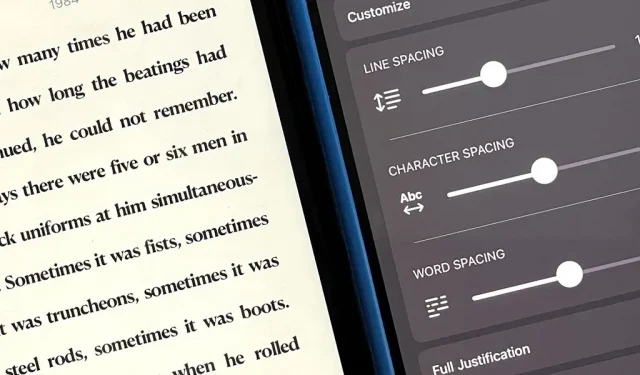
Apple はついに iPhone の Books アプリに当然の注目を集め、外出先で電子書籍を読んだり、オーディオブックを聴いたりするのにさらに便利になりました。自分でデザインしたカスタム ラベルを使用すると、書籍でさらに多くのことを行うことができます。
Apple の便利なブックリーダー兼ブックストアは、iOS 4 の頃から iBooks と呼ばれていましたが、iOS 7 では見た目に大きな変更が加えられ、iOS 8 ではオーディオブックがサポートされ、iOS 12 では新しい名前が付けられました。これにより、新しい iOS が誕生しました。 16 は、Apple Books のここ 4 年間で最も重要なアップデートです。
以下のブック アプリの新機能と変更点のほとんどは、まだベータ版である iPadOS 16 for iPad にも導入されます。
1. 読書インターフェースが少し変わりました
iOS 15 では、本を読むときに本のタイトル、ページ番号、ブックマーク アイコン (ブックマークがある場合) のみが表示されます。iOS 16 でもすべてが表示されますが、本をすぐに終了するための閉じる (X) ボタン、右下隅の読書メニュー ボタンもあり、ブックマーク アイコンは、代わりに新しい読書メニュー ボタンの上に表示されます。自分自身で頂点に立つこと。場合によっては、前のページに戻るボタンが表示されることがあります。
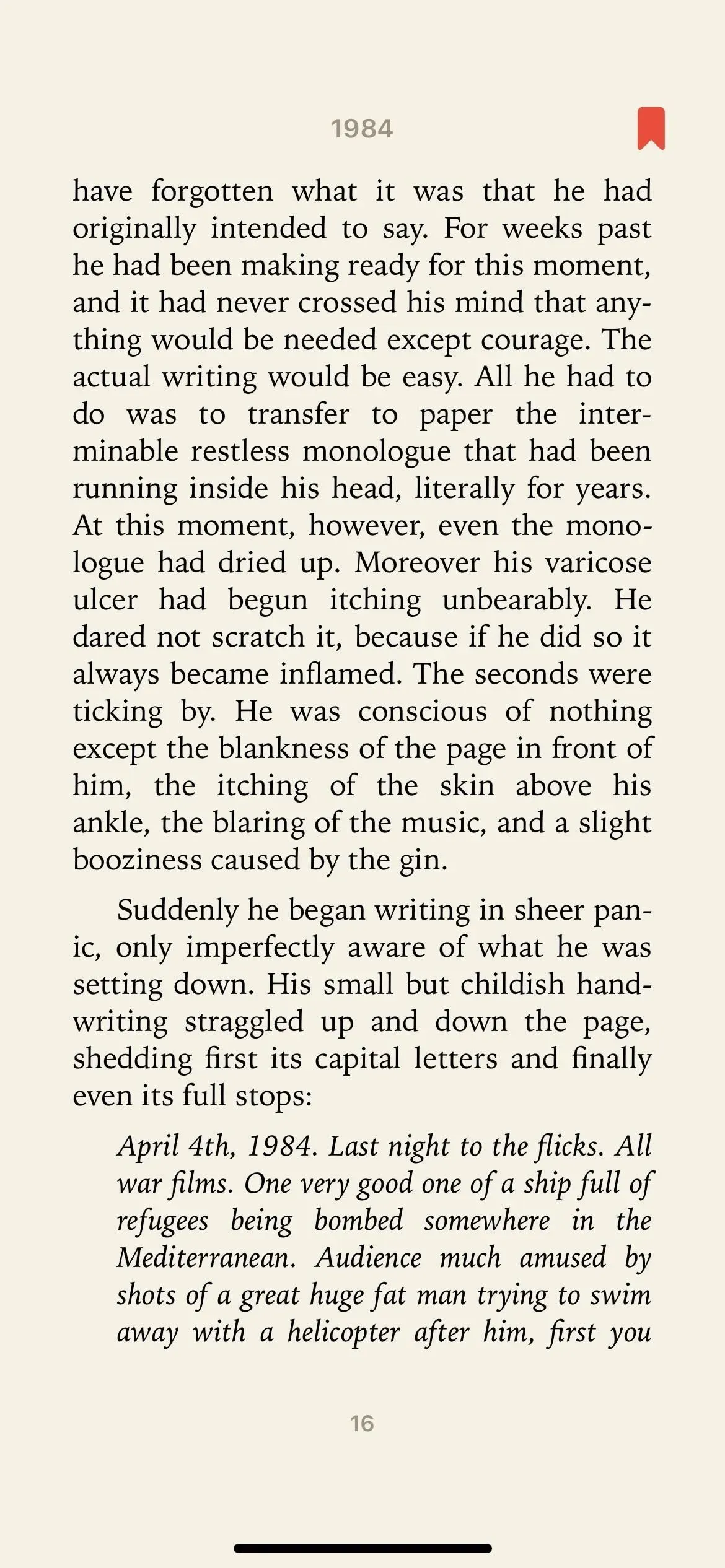
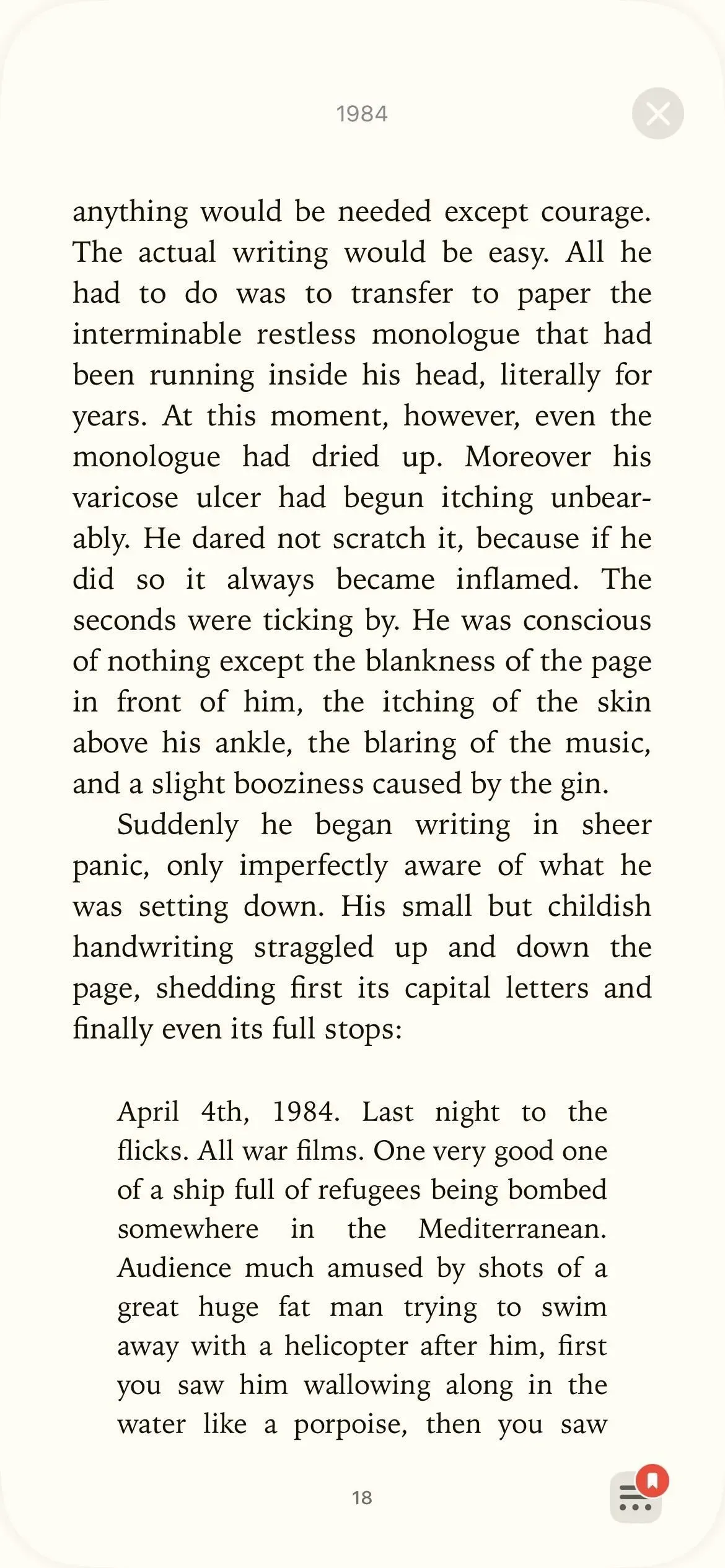
iOS 15 (左) と iOS 16 (右) の読み取りインターフェイス。
2. 以前閲覧したページにすぐに移動できます
新しい読み上げレイアウトでは、左上隅と右上隅に矢印の付いた小さな数字が表示されることがあります。次の内容を確認するために先にジャンプしても、何かにリンクするために戻ってジャンプしても、新しい番号により、読んでいたページにすぐに戻ります。
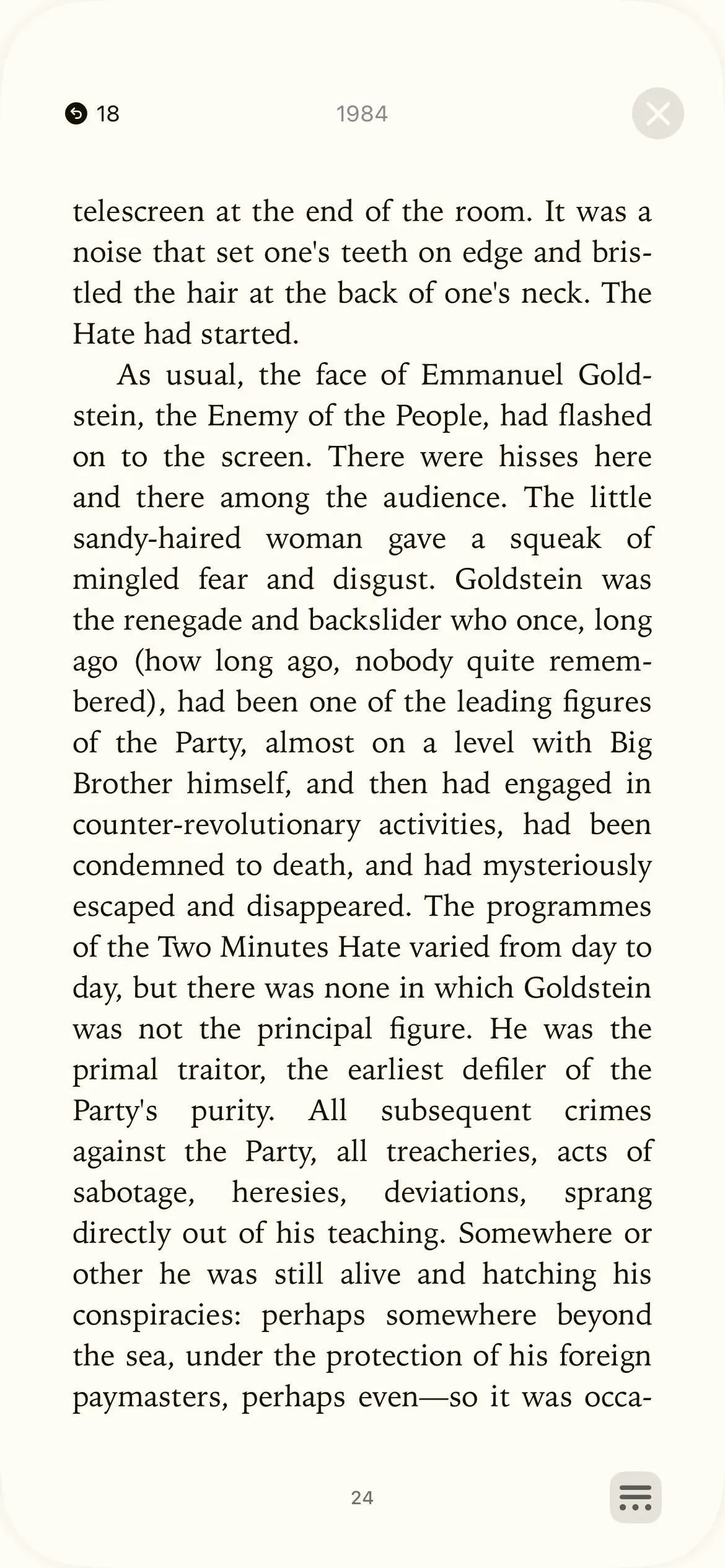
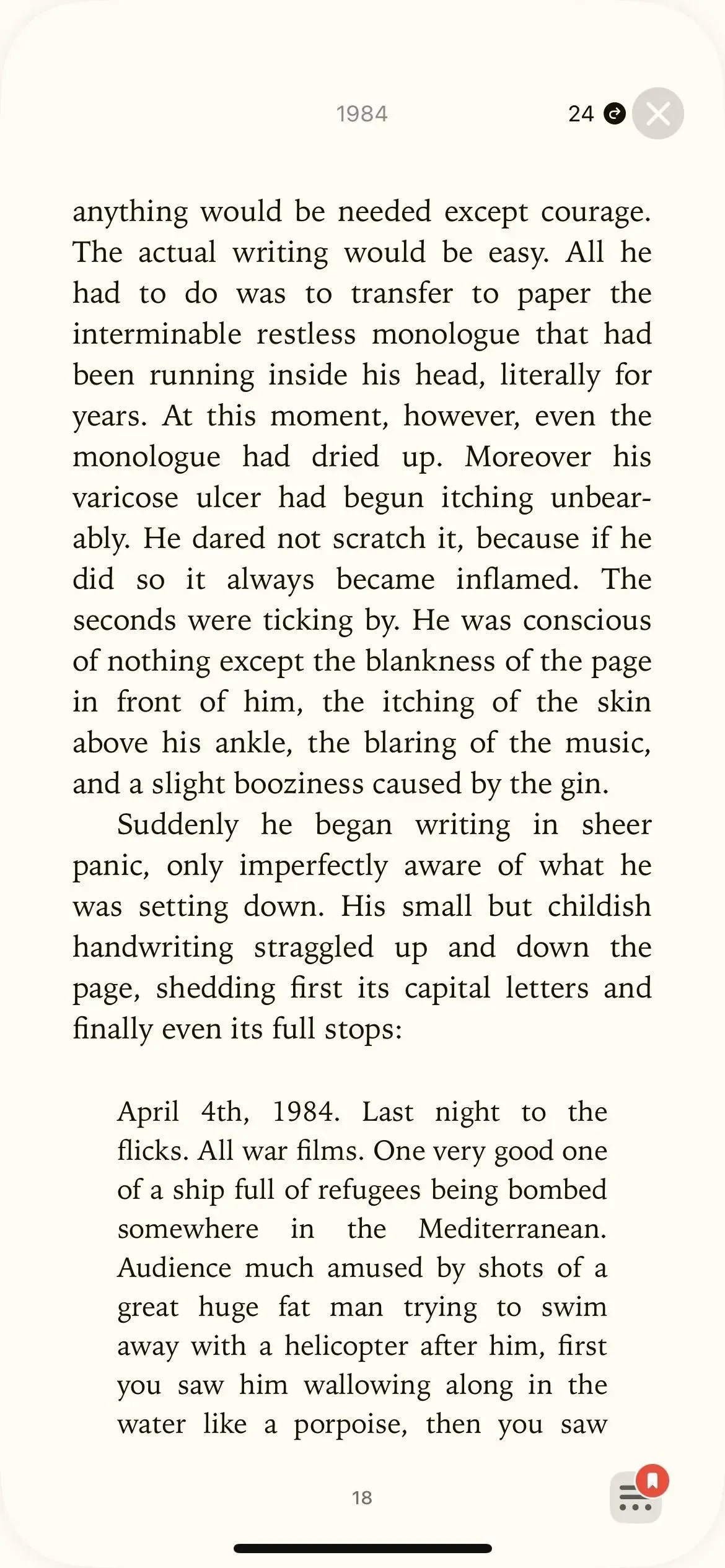
3. 本から早く抜け出すことができます
読書中に閉じるボタン (X) を押して本を終了できるようになりました。または、ページを下にスワイプして終了することもできます。iOS 15 では、本を終了する唯一の方法は、画面をタップして読書オプションを開き、戻る (<) ボタンを押すことでした。
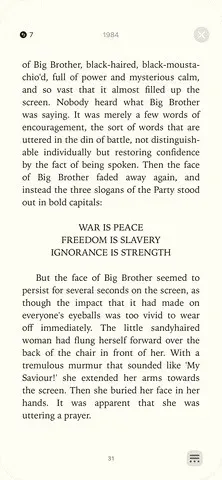
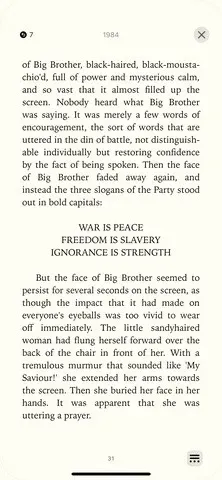
4. ページをダブルタップしてブックマークします。
iOS 15 の読書インターフェイス ビューでは、ページを 1 回タップして読書メニューを開き、ブックマーク アイコンをタップしてページをブックマークし、もう一度ページをタップして読書メニューを非表示にする必要があります。Apple は iOS 16 でこれを合理化しています。現在は、閲覧インターフェイスでページをダブルタップするだけでブックマークでき、もう一度ダブルタップすると削除できます。
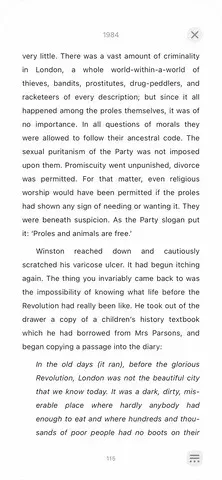
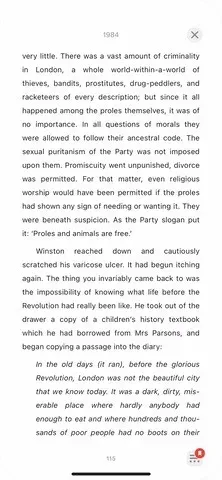
5. 読書メニューをいつでも手元に
iOS 15 の読書オプション インターフェイスでは、目次、ブックマーク、メモを開く、外観の変更、本の検索、ページのブックマークを行うためのボタンの最上行が、より目立たない 1 つのメニュー アイコンに移動されました。これは小さなリストに展開されます。
新しいメニュー ボタンは、下に省略記号 (•••) が付いた 2 本の平行な水平線のように見えますが、ページの右下隅に隠れており、非表示にすることはできません。蛇口の後ろに隠れているわけではなく、常にそこにありますが、無視するのは非常に簡単なので、読書に集中する邪魔にはなりません。ページがブックマークされている場合、ブックマーク アイコンがメニュー ボタンの上に表示されます。
新しいメニューには、ページ上部に統合されたボタンに加えて、ブックの共有やページの向きをロックするためのボタンも追加されました。
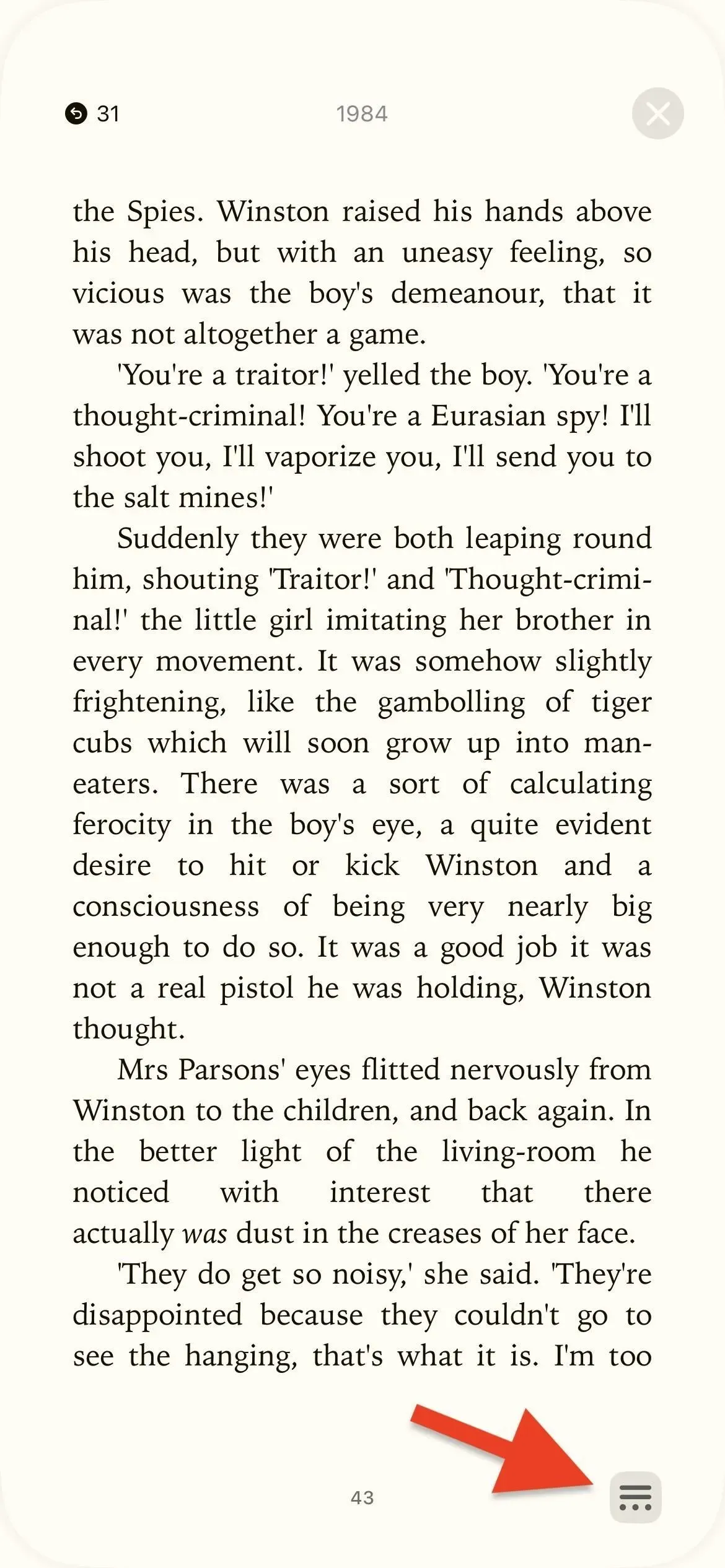
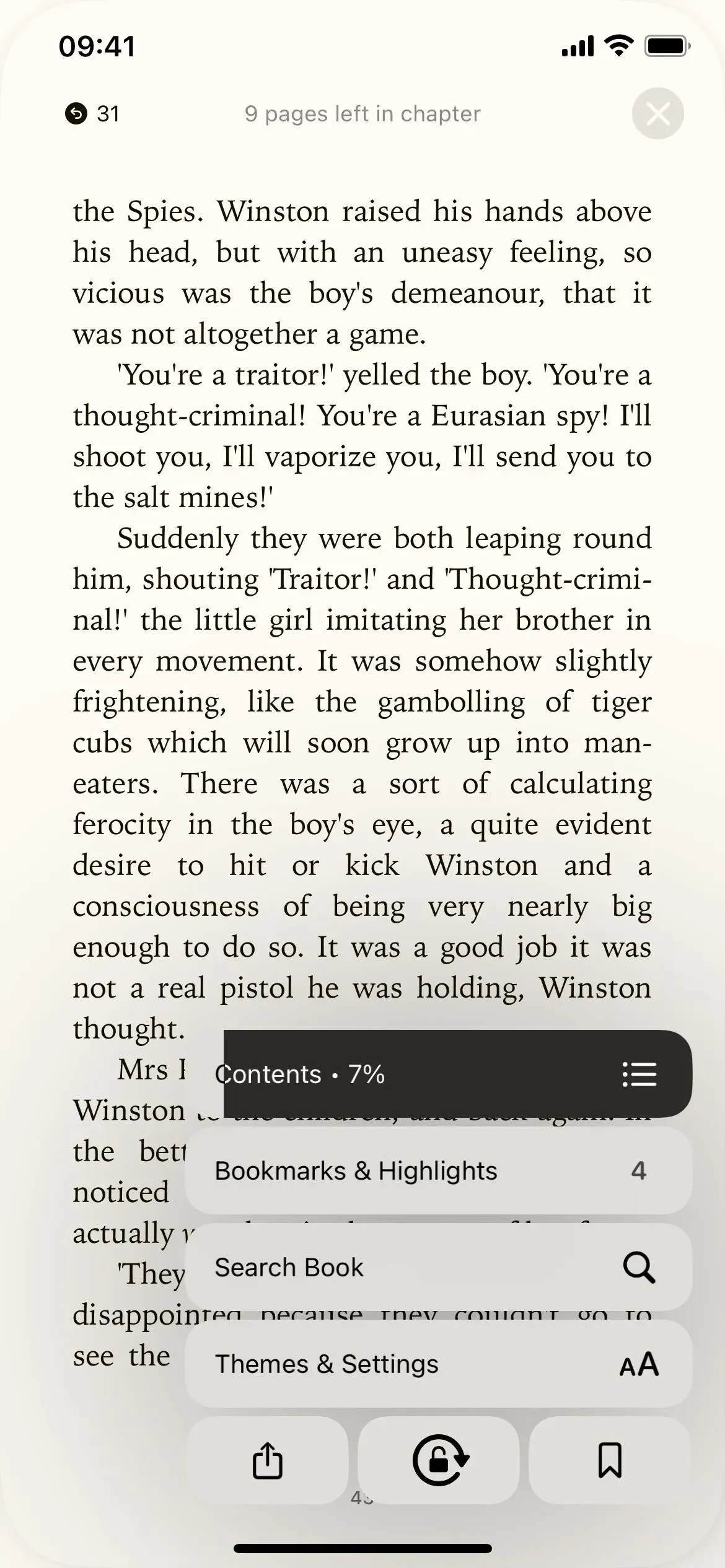
6. 残りページと進行状況の動作が異なる
古い読書オプションのインターフェイス設計では、進行状況バーが下部に表示され、本のどの位置にいるかを示します。現在どのページにいるか、総ページ数、章の終わりまでに残っているページ数、および進行状況が視覚的に表示されます。
iOS 16 では、進行状況機能は新しい読み取りメニュー ボタンにあります。読書メニューを開くと、「コンテンツ」ボタンが表示され、進捗状況がパーセンテージで表示されます。クリックすると、本の目次と総ページ数が開きます。
また、新しい読書メニューを開くと、通常は本のタイトルが表示されるページ上部に、章の残りページ数が表示されます。読書メニューを閉じているときに、下部にある現在のページ番号をタッチすると、残りのページ数を一時的に表示することもできます。
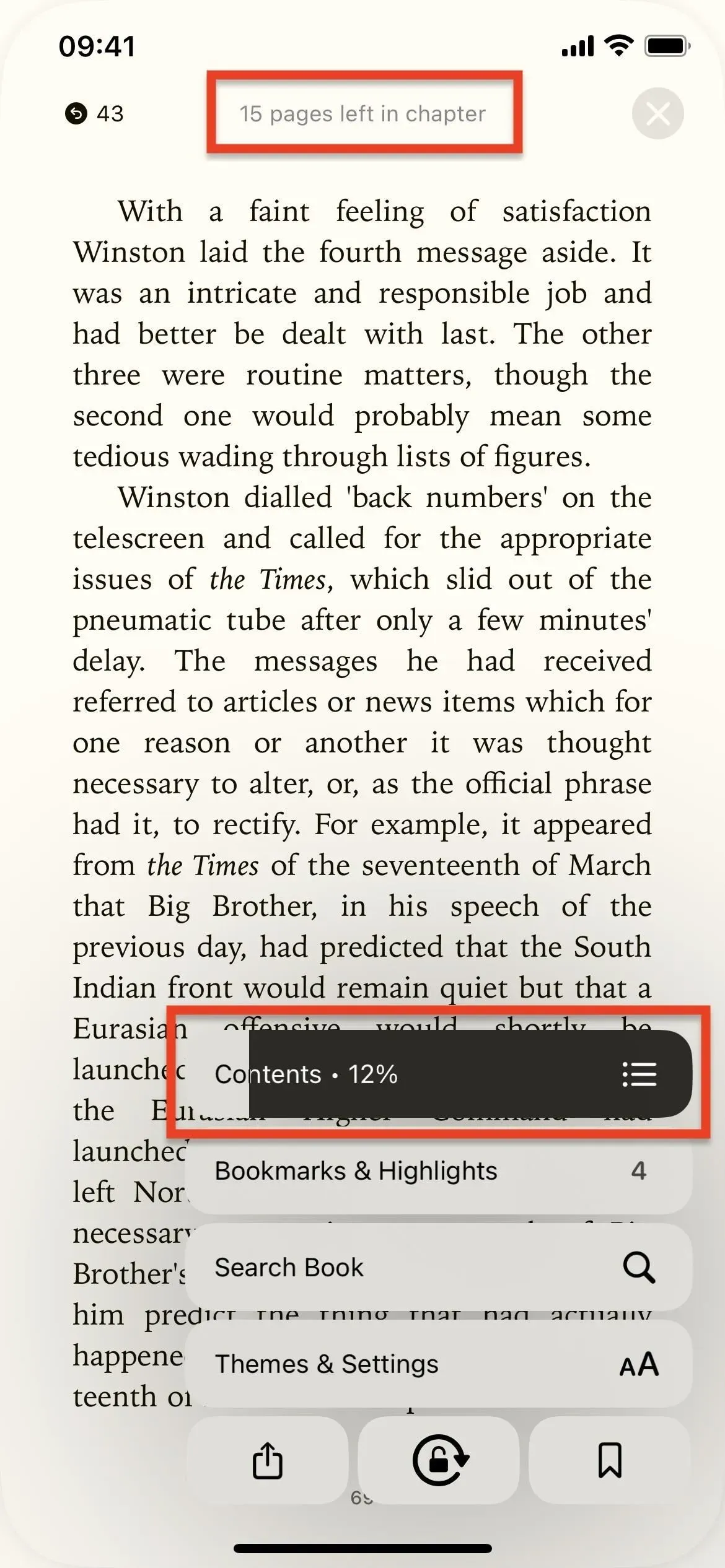
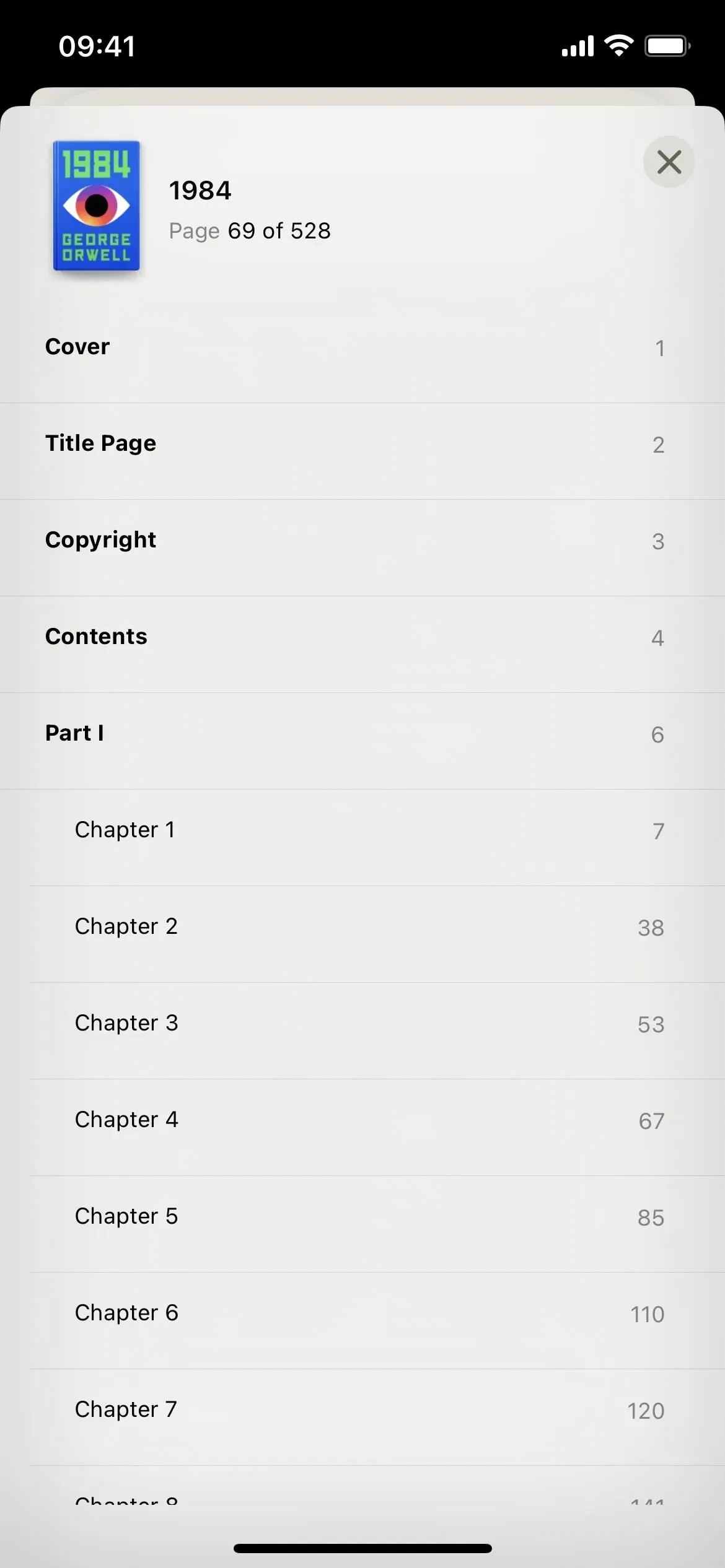
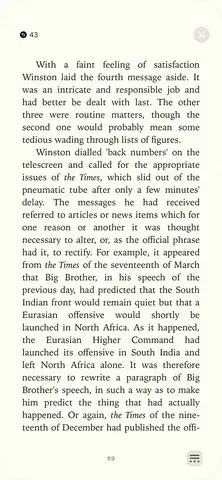
7. ブックマークとハイライトには独自のボタンがあります
iOS 15 では、左上隅にある目次ボタンをタップすると、ブックマーク、ハイライト、メモを見つけることができます。そこには、コンテンツ、ブックマーク、メモのタブがあります。
目次は新しい読書メニューの別の「目次」ボタンにあり、専用の新しい「ブックマークとハイライト」ボタンがあります。同様に機能しますが、目次が表示されず、[メモ] タブの名前が [ハイライト] に変更された場合のみです。
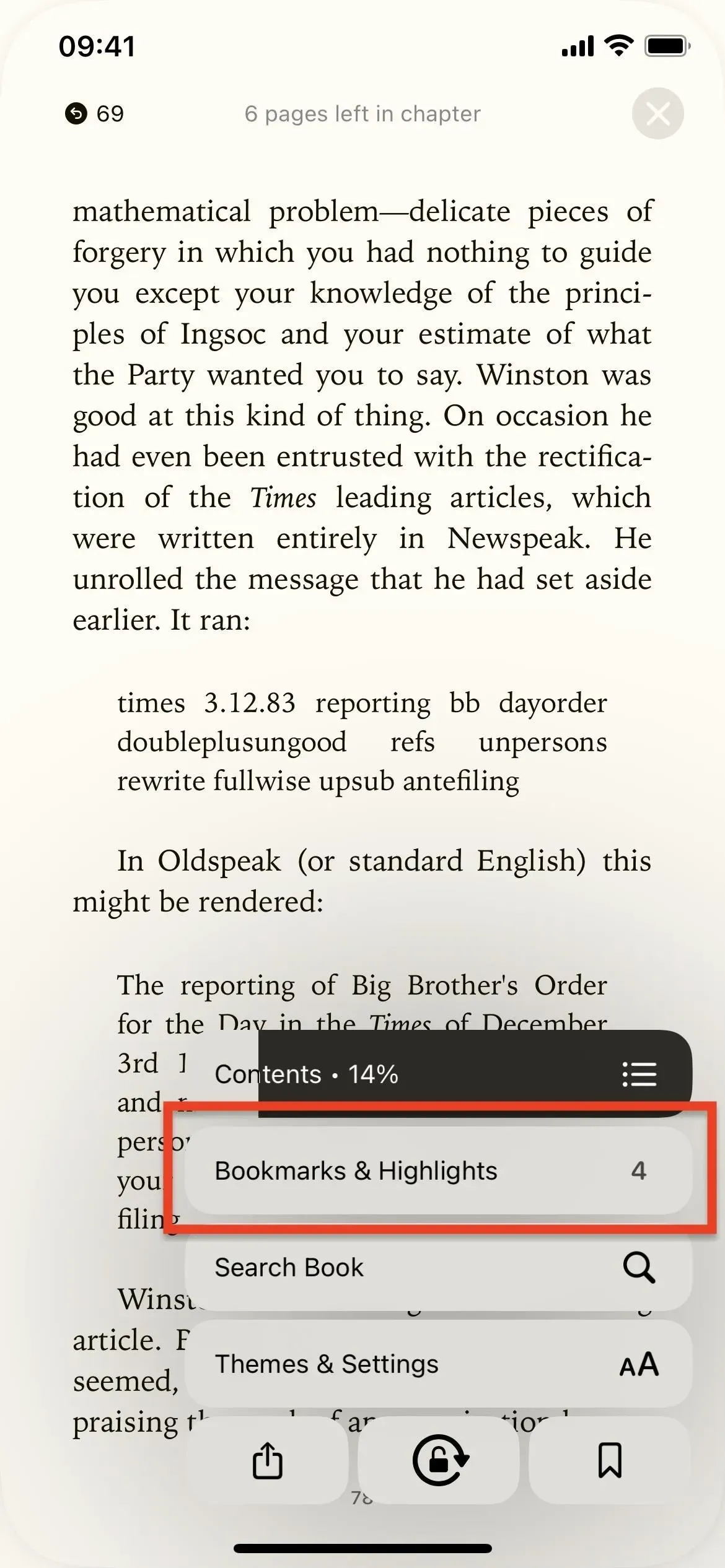
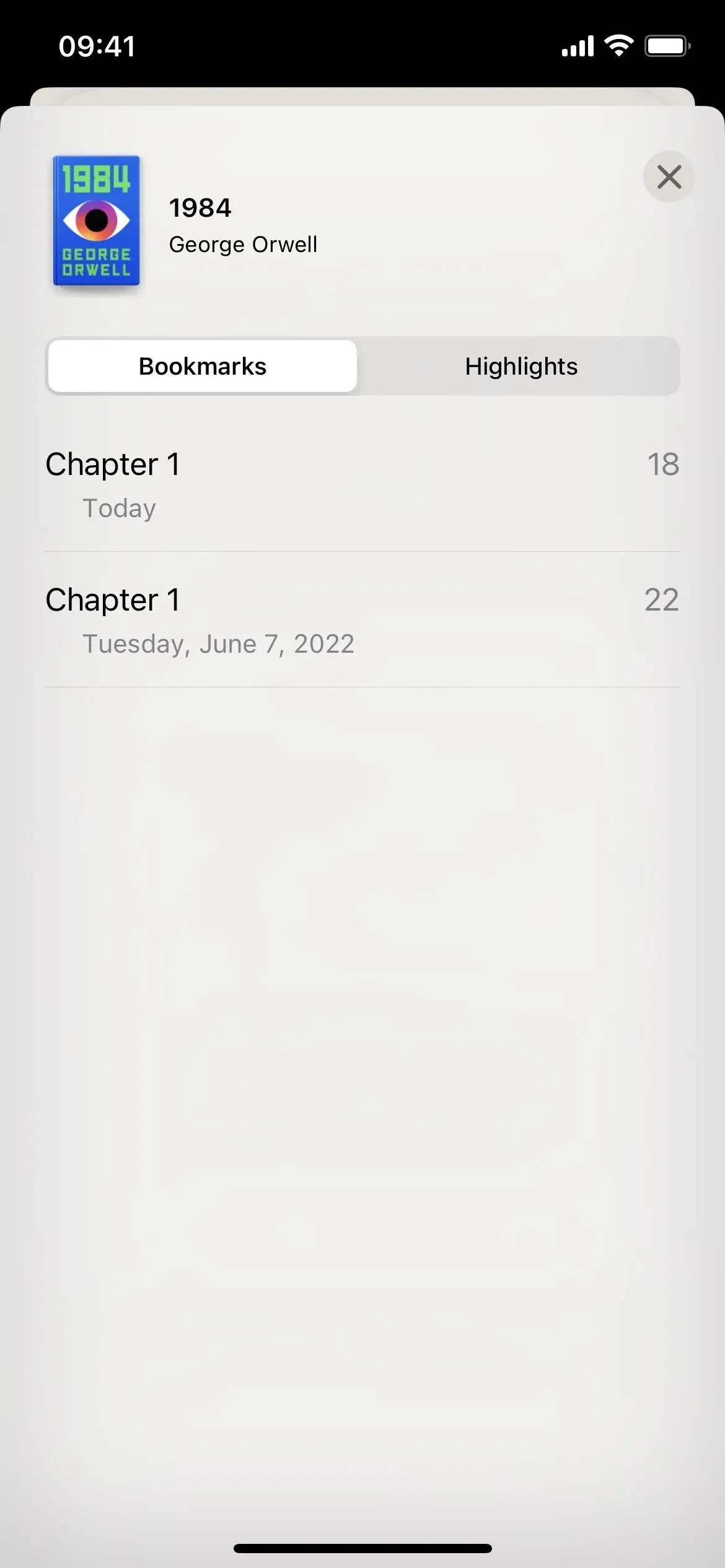
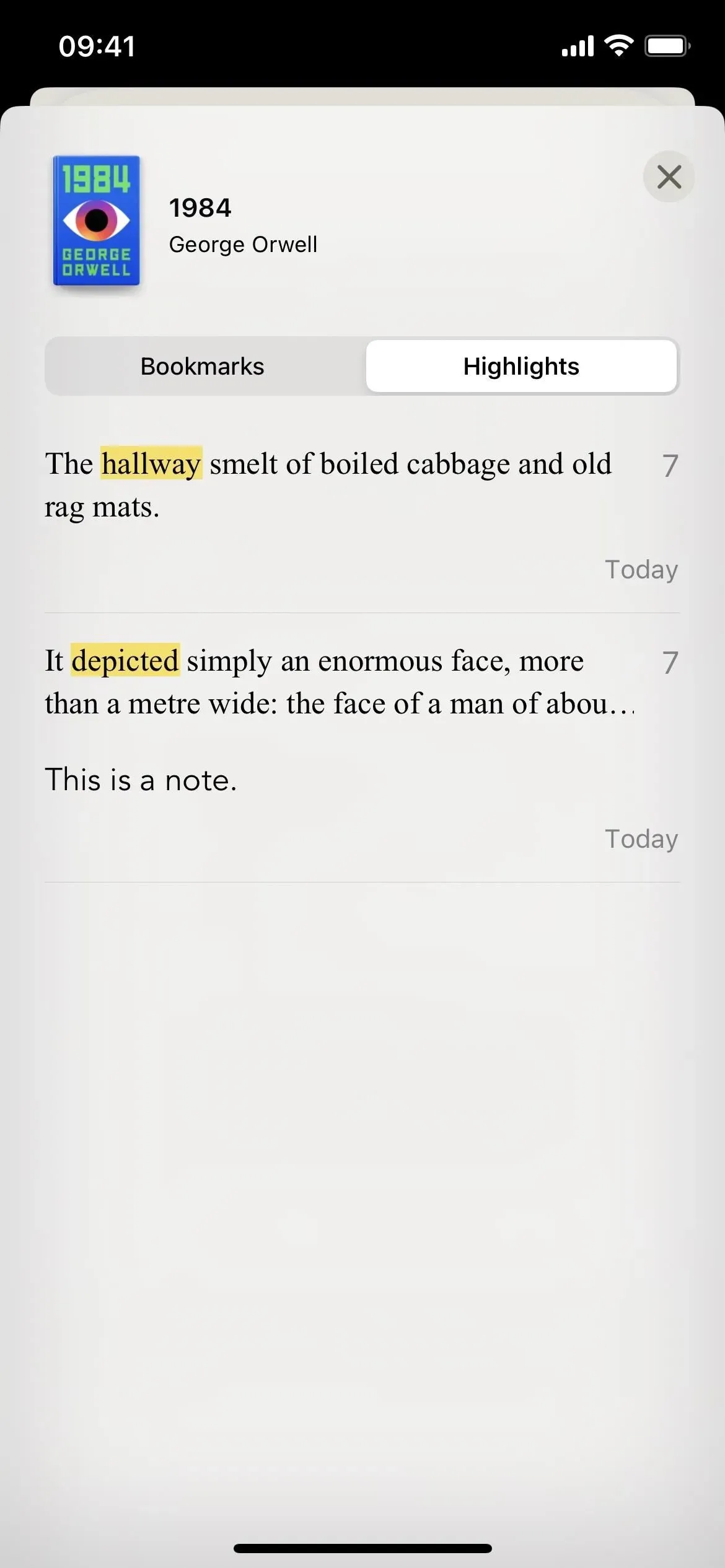
8. 3 つの新しいページテーマがあります
新しい読書メニューの [テーマと設定] ボタンを使用すると、いくつかの新しいテーマや更新されたテーマも見つかり、タイトルも付けられています。オリジナル、静か、紙、太字、穏やか、集中の中から選択します。このうち、Paper、Bold、Focus は新しいものです。
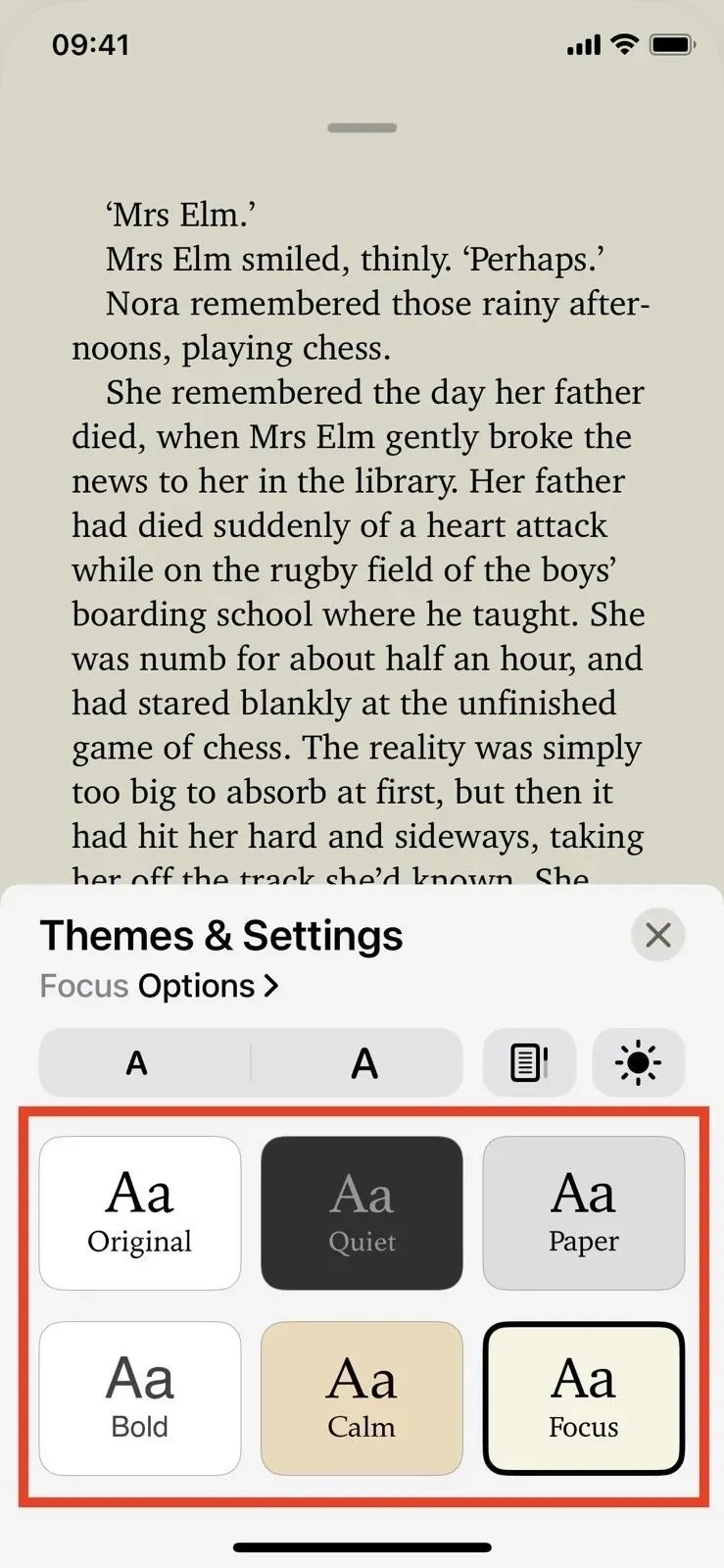
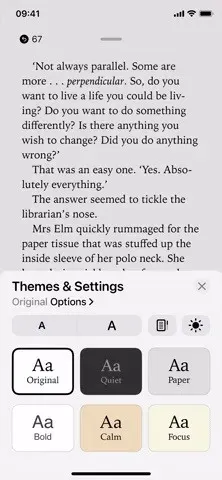
9. その他のダークテーマオプション
iOS 15 には 4 つ目のダークテーマと、夜間に自動的に切り替える場合の自動夜間テーマの切り替えがあります。iOS 16 では、新しいアプローチによりテーマをさらにカスタマイズできるようになりました。新しい読書メニューで「テーマと設定」をタップし、明るさ (太陽) アイコンをタップします。そこからは、いくつかのオプションがあります。
- ライトは、6 つのテーマすべてで機能するデフォルトのルック アンド フィールです。
- Dark は 6 つのテーマすべてを暗くするため、必要なフォントとテキストと背景のコントラストに応じていずれかを選択できます。一晩のテーマの代わりに、6 つのテーマがあります。
- Match Device は、iPhone のシステム全体のダークモードがオフの場合は選択したテーマのライトバージョンを自動的に使用し、ダークモードがオンの場合はダークバージョンを自動的に使用します。
- 「周囲に合わせる」は、暗い環境にいる場合はテーマを暗く設定し、そうでない場合はテーマを明るく設定します。
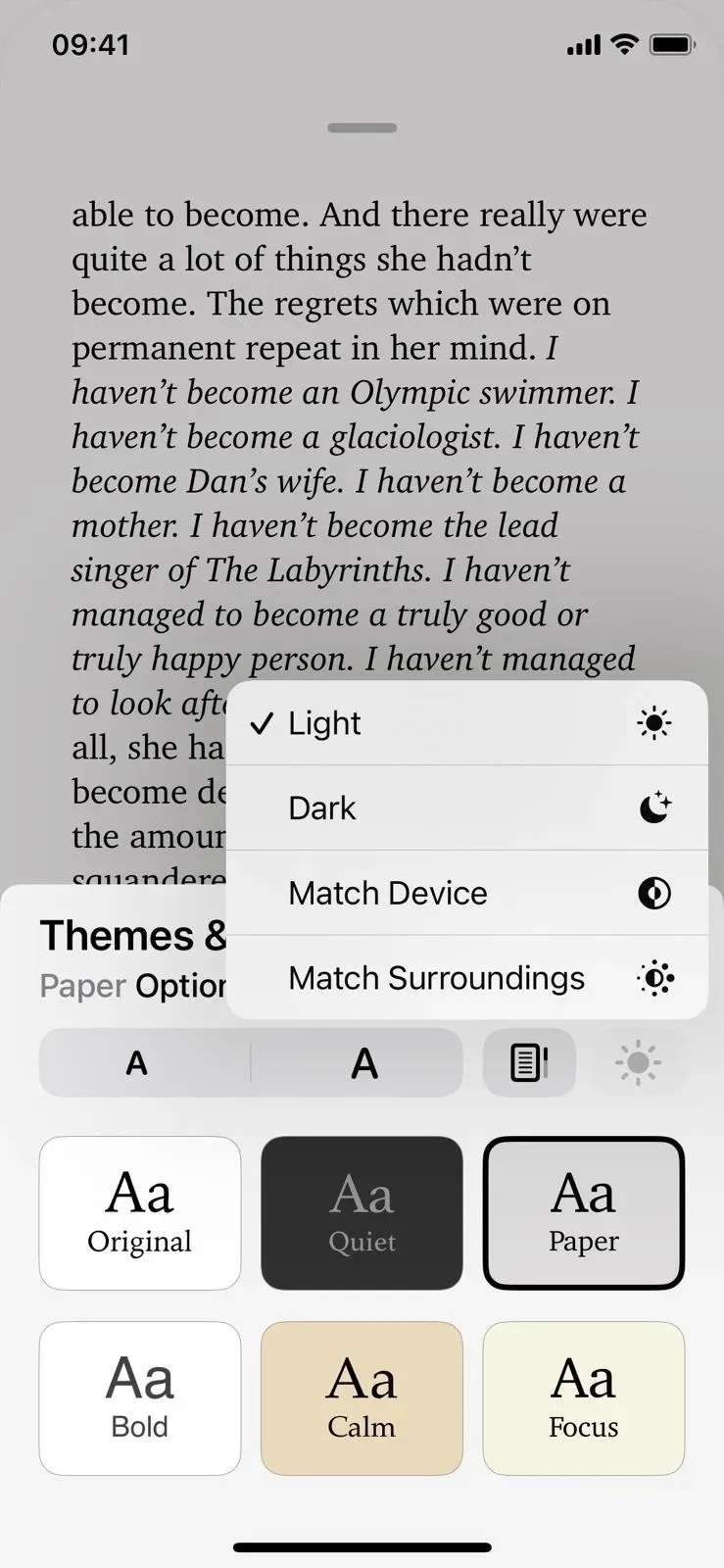
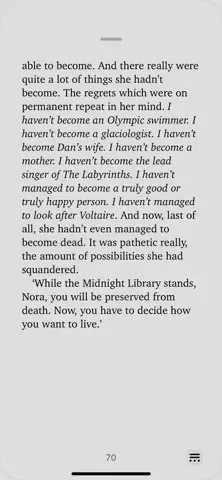
10. 垂直スクロール オプションが小さなボタンになりました
iOS 15 では、「垂直スクロール」トグルは外観オプション (AA ボタン) の下にあります。iOS 16では、新しい「読書」メニューボタンの「テーマと設定」の下にありますが、テキスト付きの巨大なトグルスイッチではなく、シンプルなアイコンが付いた小さなボタンになりました。
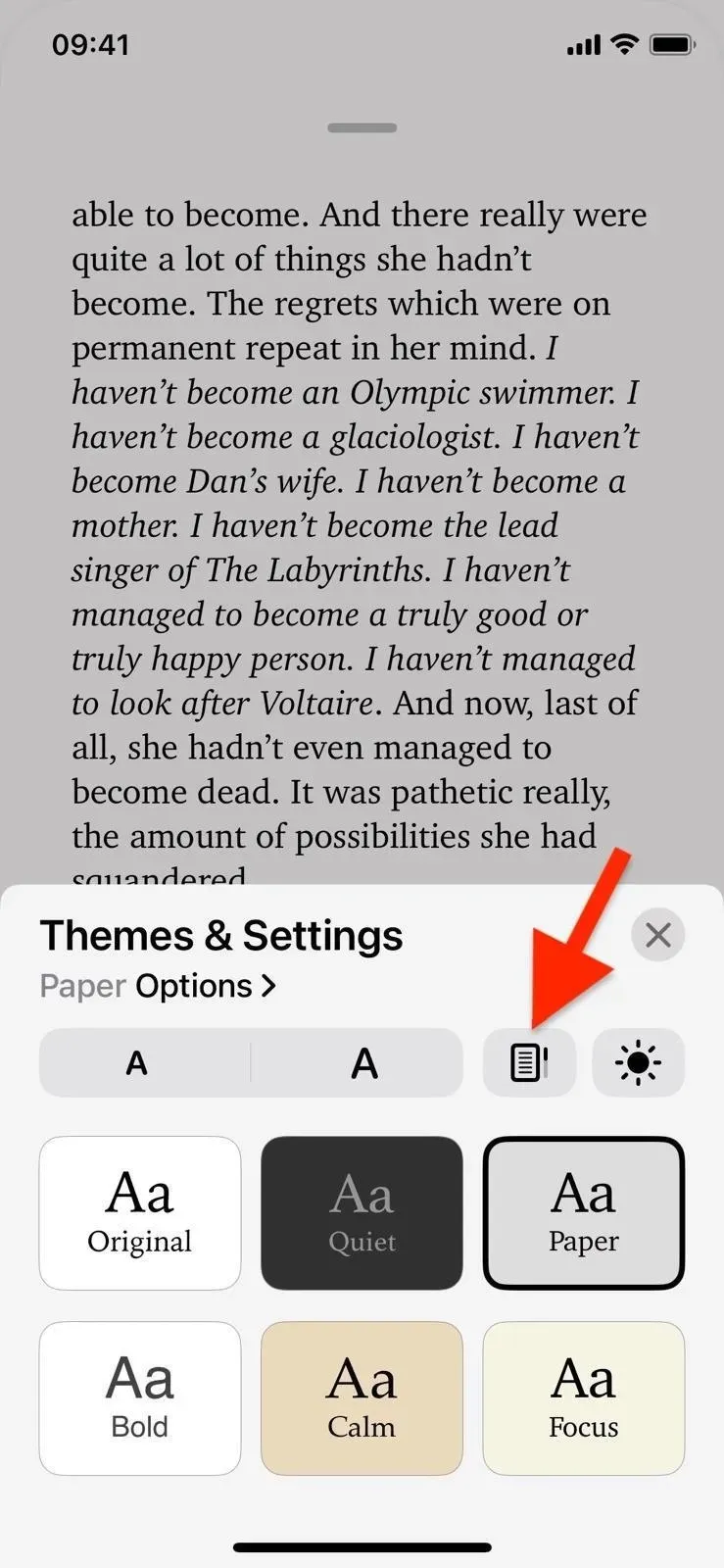
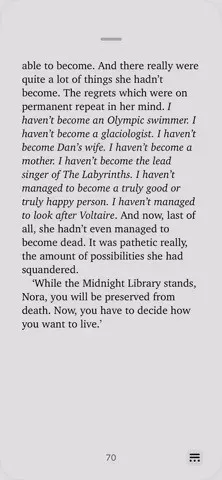
11. 新しいアクセシビリティとレイアウト機能
新しい読書メニューに追加された最も重要な点は、「テーマと設定」でテーマごとに利用できる「オプション」です。ここにフォントセレクターがあります。
オプション設定の上部に、変更を示すプレビュー段落が表示されます。その下にはフォント セレクターがあり、テキストを太字にする新しいオプションが続きます。次に、新しい [アクセシビリティとレイアウト オプション] セクションに、[カスタマイズ] トグルがあります。
「カスタマイズ」トグルをオンにすると、「完全配置」トグルにアクセスします。これがオンの場合はテキストを右揃えに拡張し、オフの場合は右揃えを無効にします。以前は、このスイッチは [設定] -> [書籍] にありました。そのため、より簡単にアクセスできるようになりました。
行、文字、単語の間隔を調整するための新しいスライダーもあります。「完全両端揃え」を有効にすると、文を右寄せに引き伸ばす必要があるため、更新しても単語の間隔はわずかに変化するだけです。また、新しい「複数列を許可」トグルと、テーマをデフォルト設定にリセットするオプションもあります。
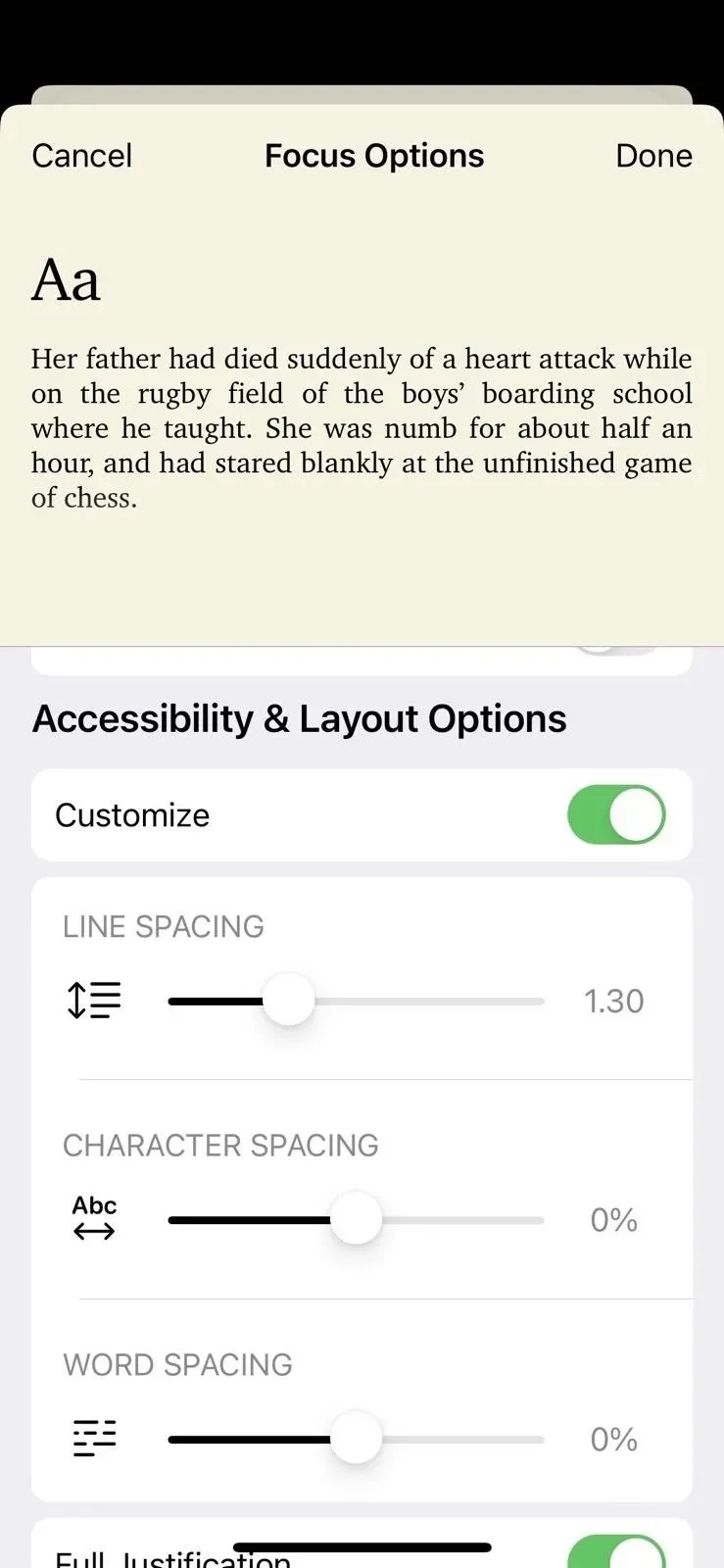
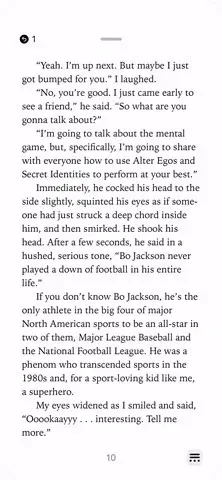
iOS 15 の外観メニューとは異なり、変更したオプションは現在のテーマにのみ適用されます。また、Google ブックスはユーザーの設定を記憶するので、設定した後は設定を忘れることができます。
12. 読書メニューを左側に移動できます
新しい読書メニューがページの右下隅にあることについてずっと話してきましたが、それが理解できる場合は、代わりに左下隅に移動することもできます。設定アプリの「書籍」にアクセスし、「読書メニューの位置」で「左」を選択します。
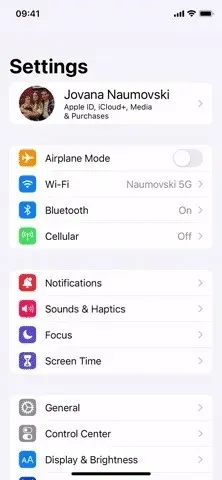
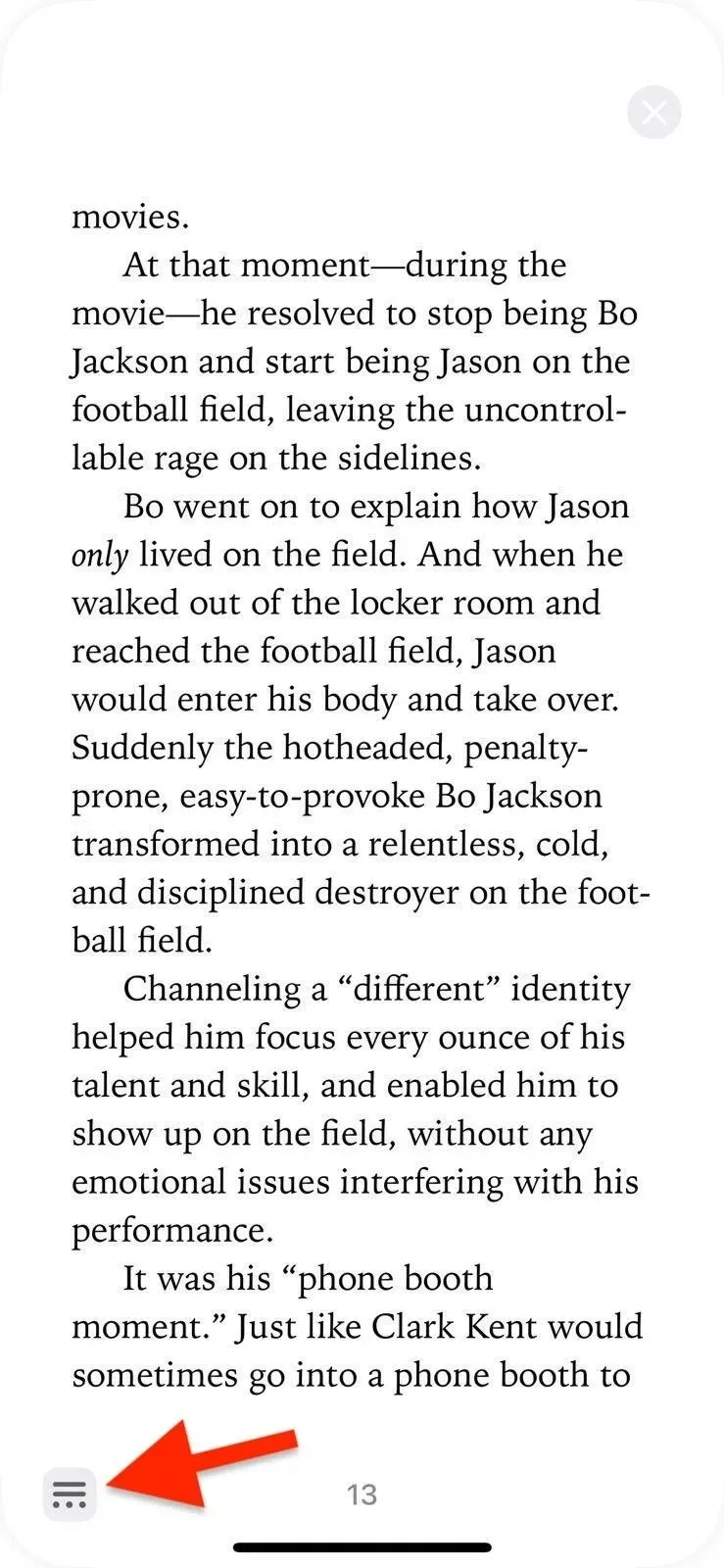

13. ステータスバーはいつでも表示できます
また、ブックの設定で「ステータスの表示」を有効にして、ステータス バーに現在の時刻、バッテリーの状態、ネットワークの状態を常に表示できるようになりました。デフォルトでは、ブックは読書中に iPhone のステータス バーを非表示にしますが、常にオンにしたくない場合は、新しい読書メニューを開いたときにステータス バーが表示されます。
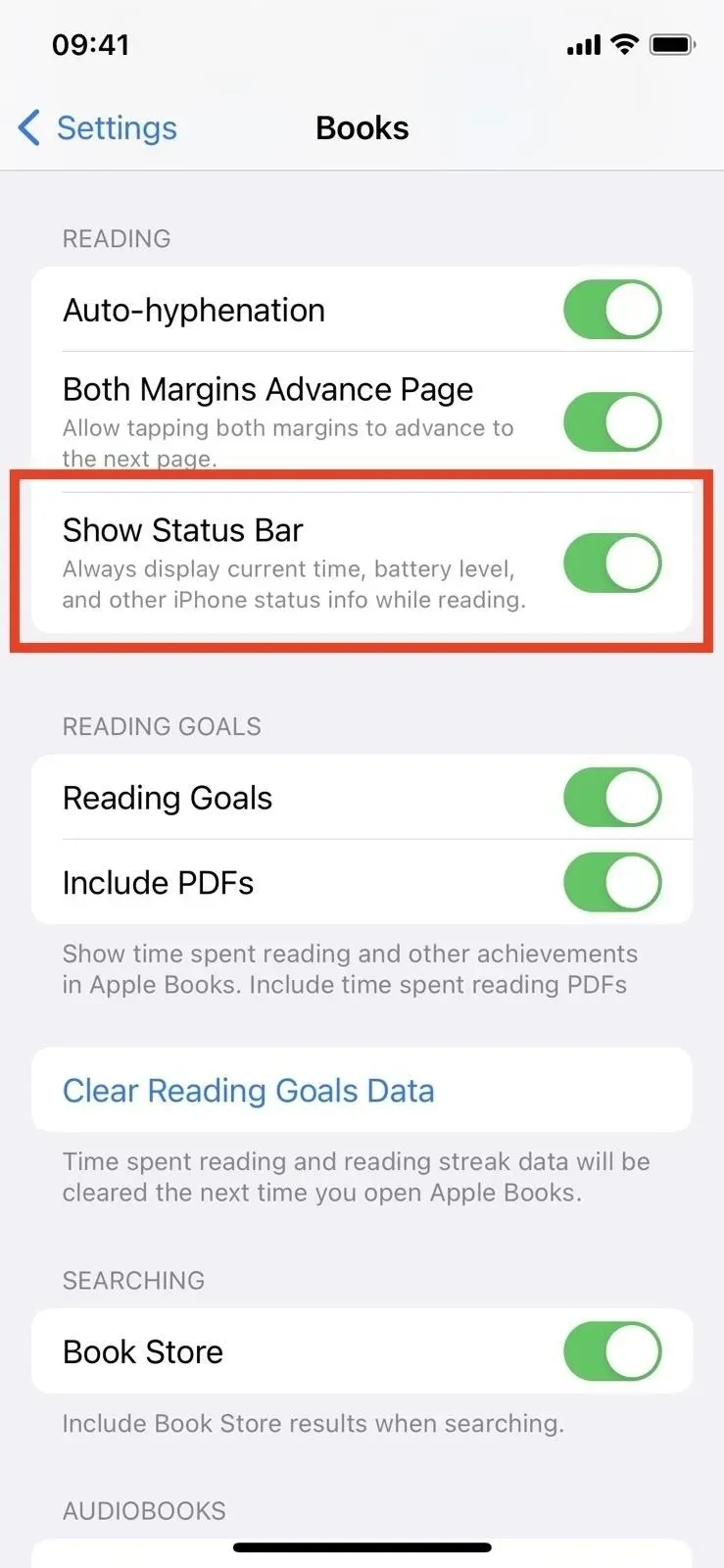
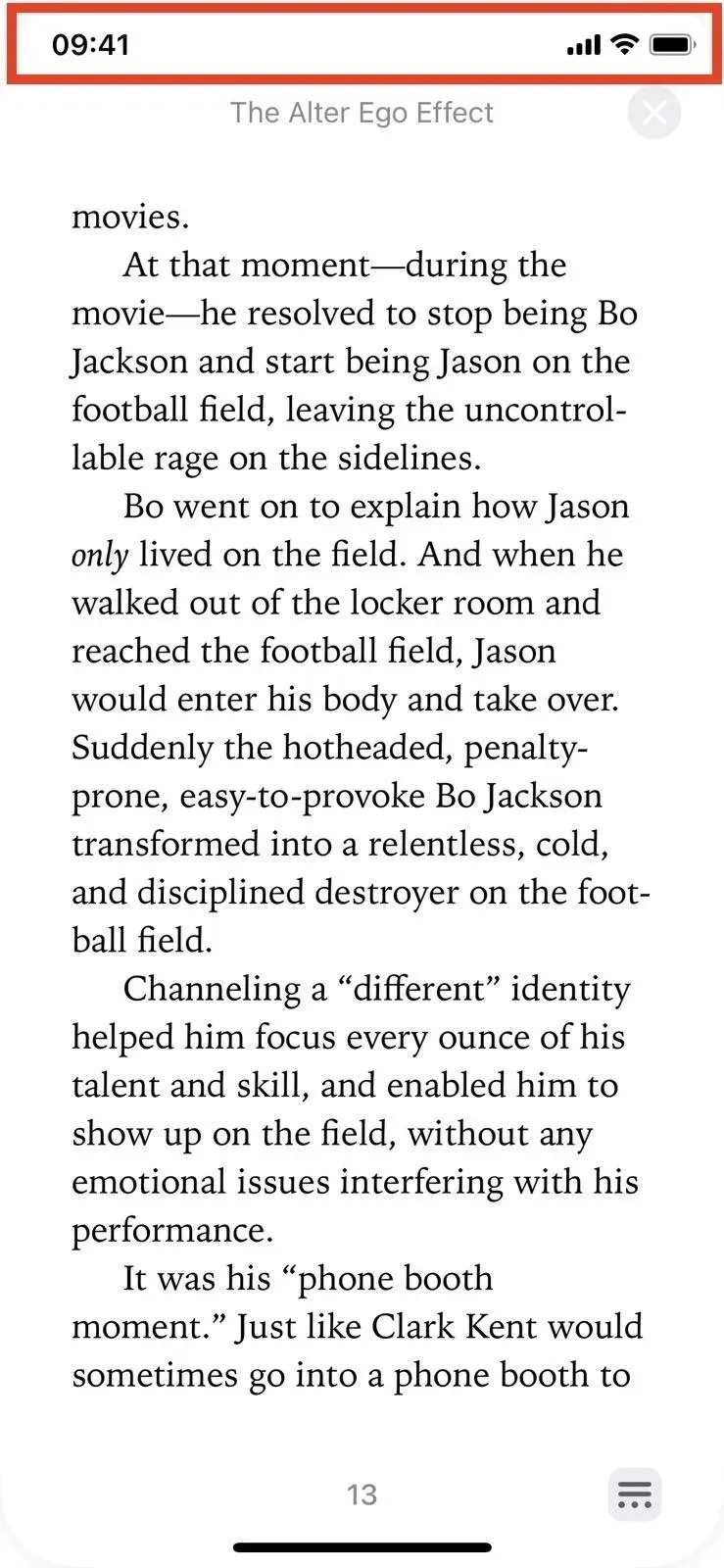
14. 明るさスライダーが削除されました
iOS 15 で本を読む場合、読書オプション インターフェイスの外観設定に明るさスライダーがあり、コントロール センターの明るさスライダーと直接相関します。Apple は、必要に応じてコントロール センターから明るさを変更できるため、iOS 16 でこれを廃止しました。ブックに別のスライダーは必要ありません。
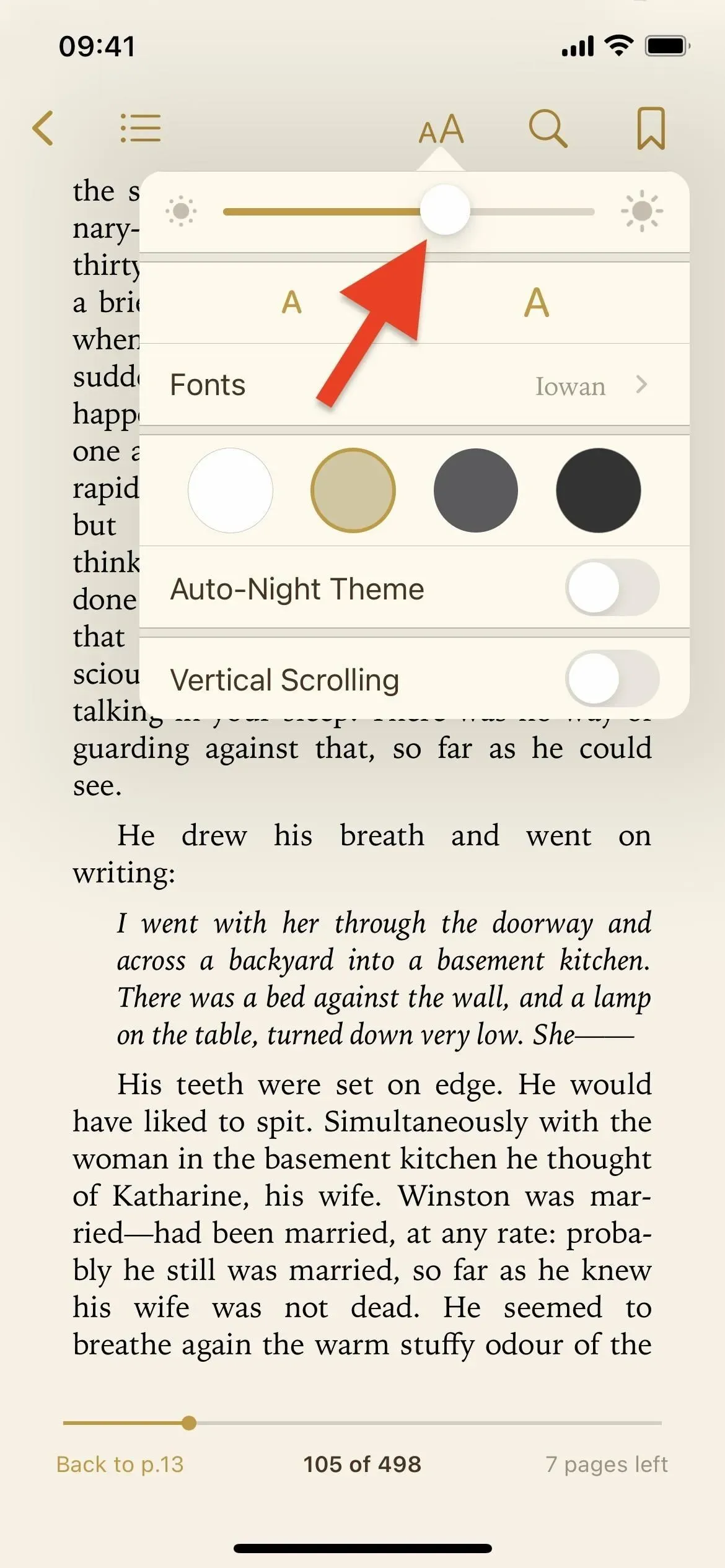
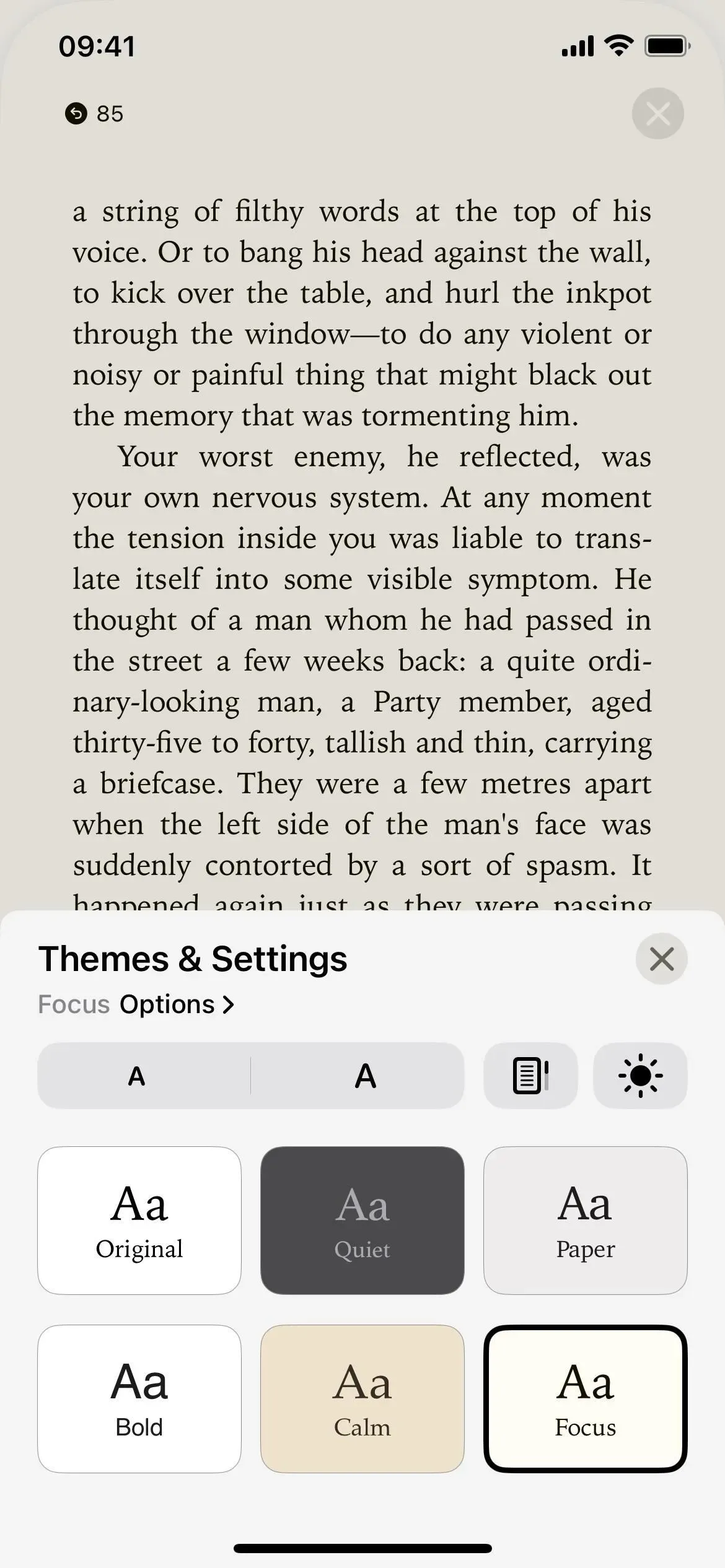
iOS 15 の明るさスライダー (左)、iOS 16 の明るさ調整なし (右)。
15. リアルなページめくりアニメーションはもう不要
スキューモーフィックなページめくり効果は、Apple Books アプリの最も興味深い点の 1 つです。iOS 16 では、これはシンプルに見えるスワイプ アニメーションに置き換えられましたが、この効果には一部のユーザーが強く反対しています。おそらくいつか Apple は、新しいページめくり方法と古いページめくり方法のどちらかを選択できる機能を追加するでしょう。
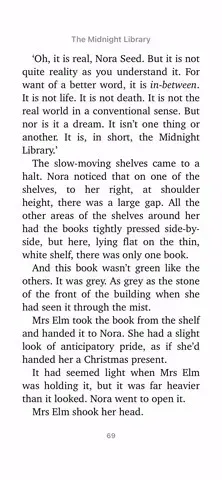
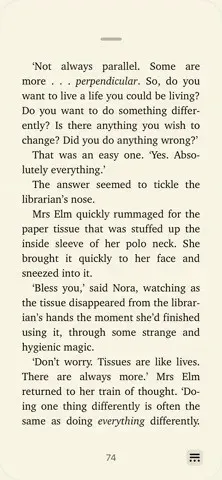
iOS 15 (左) と iOS 16 (右) のページめくり効果。
16. 共有シートの代わりにブックのクイック アクションを使用する
たとえば、[今読んでいます] タブまたは [ライブラリ] タブで本の省略記号アイコン (•••) をタップすると、iOS 15 では共有シートが表示されます。そこには、コピー、本を共有、読みたいものに追加、に追加するオプションがあります。コレクション、完了としてマーク、削除、ストアで表示、評価とレビュー、より多くのいいねを提案する」および「より少ないいいねを提案する」。
iOS 16 では、共有シートの代わりにクイック アクション メニューが開き、はるかに高速になります。クイック アクションに欠けているのはコピー オプションだけですが、これは引き続き Share Book から見つけることができます。また、本を長押しするとクイック アクションが開きますが、iOS 15 では長押ししても本の再編成しか行われません。
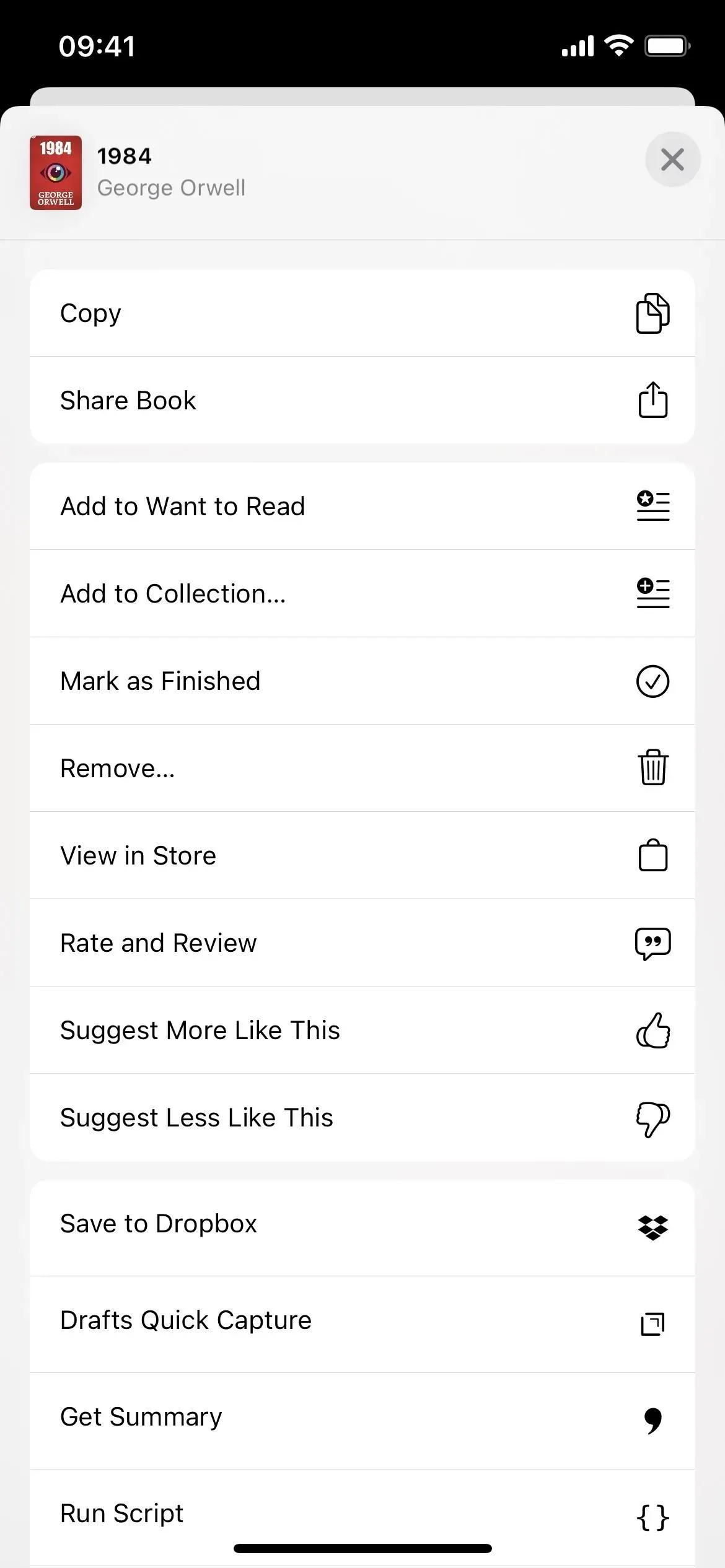
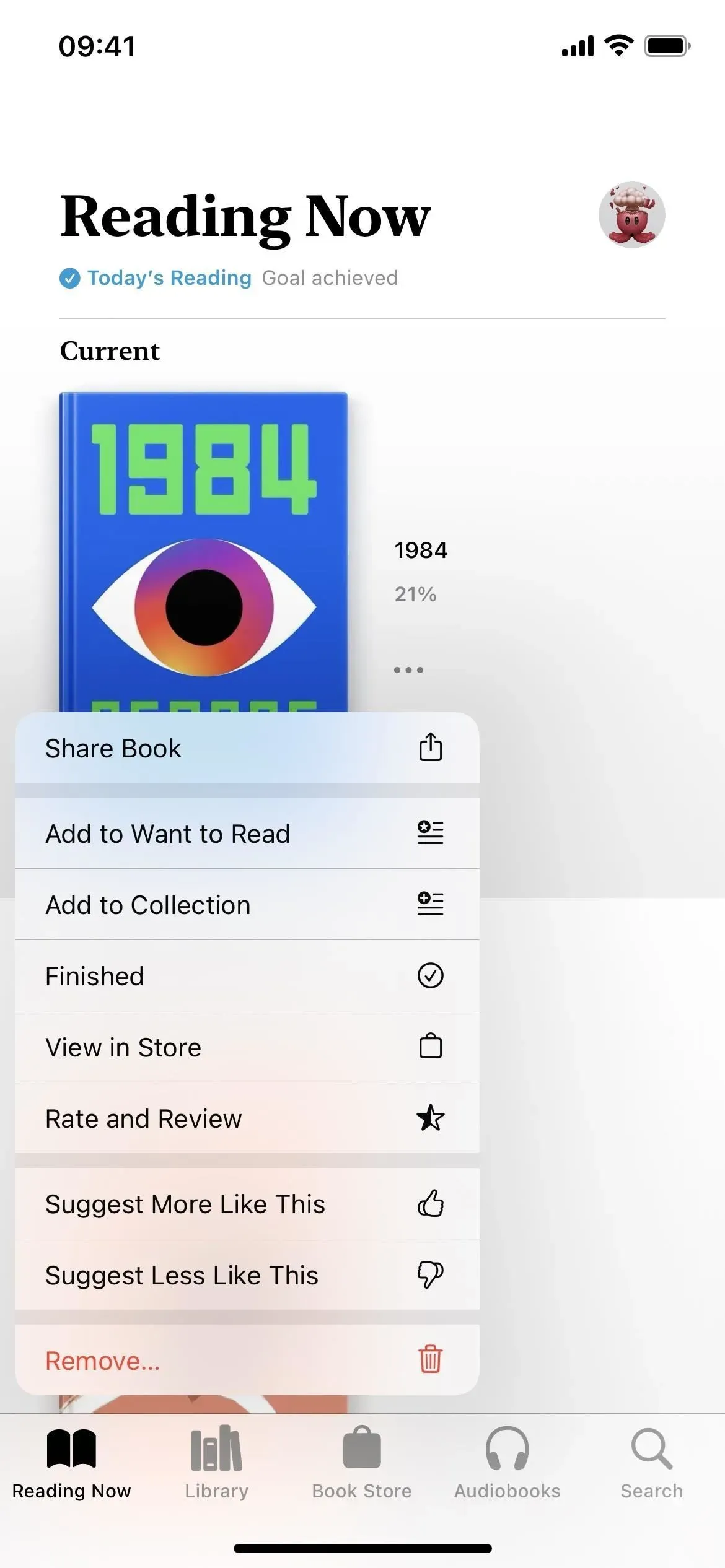
iOS 15 (左) と iOS 16 (右) の予約オプション。
17. 更新された全画面オーディオブック プレーヤー
ブック アプリのオーディオブック プレーヤーは、インターフェイスの背景色をオーディオブックのカバーの色にマッピングするようになりました。また、戻る (<) ボタンを押して全画面プレーヤーを終了する代わりに、下にスワイプします。
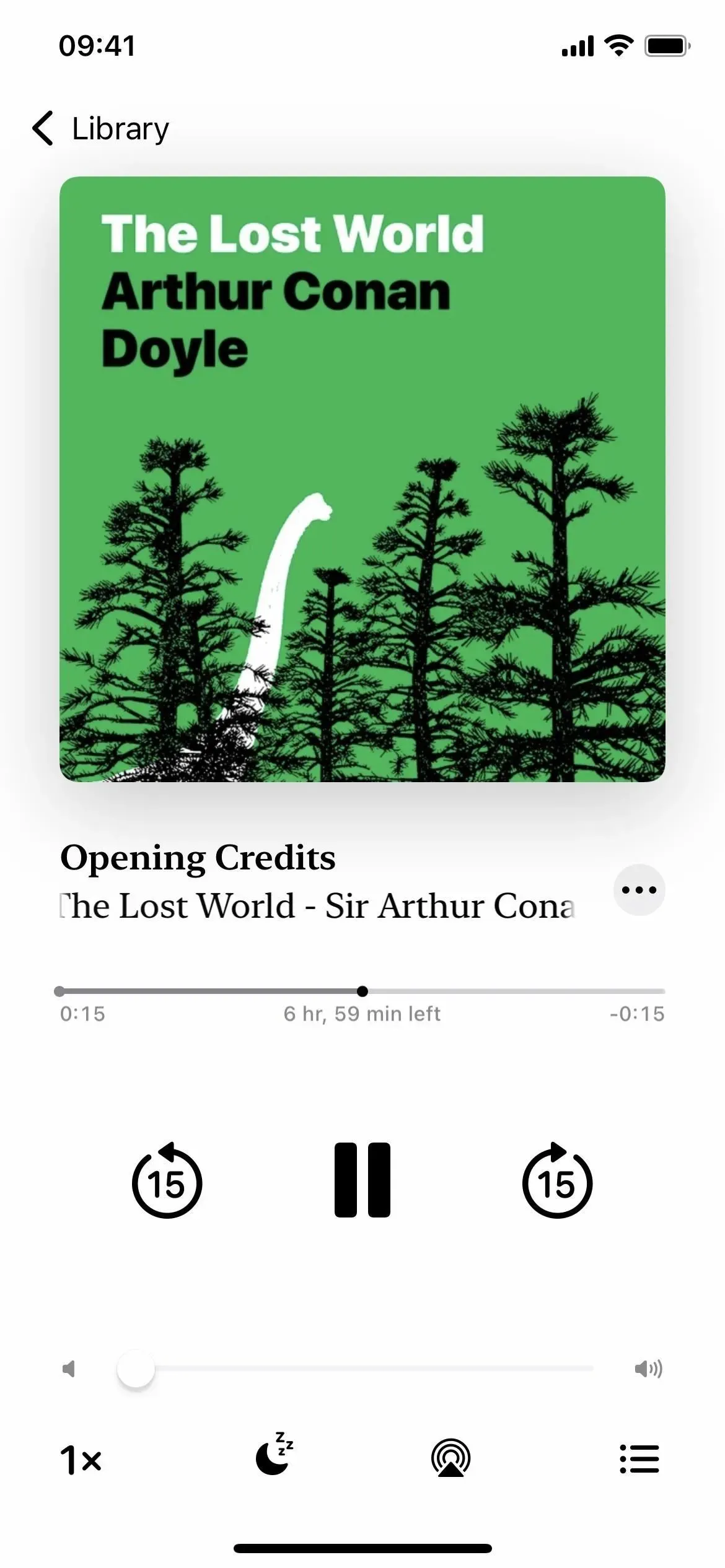
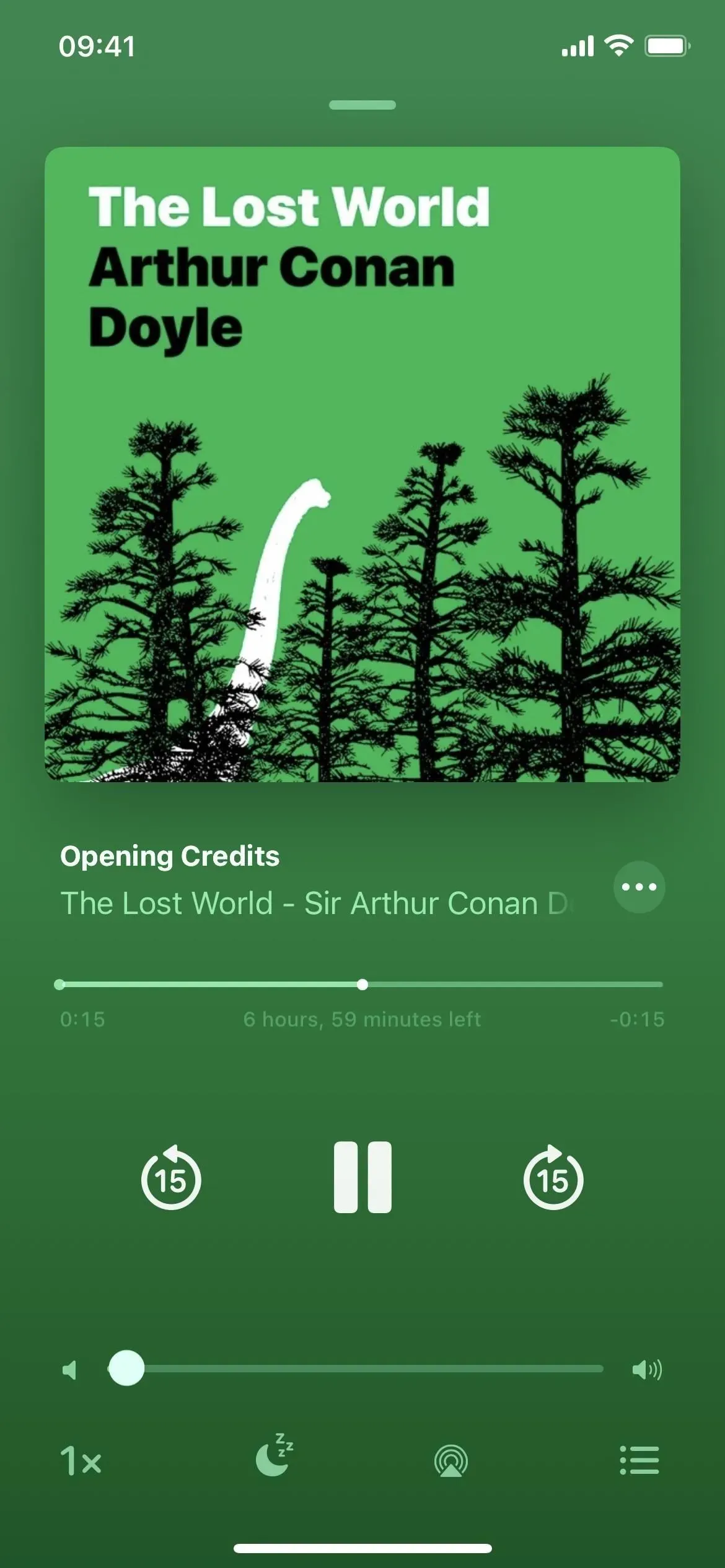
iOS 15 (左) と iOS 16 (右) のオーディオブック プレーヤー。
18. そして新しいミニオーディオブックプレーヤー
ミュージック アプリと同様に、Apple Books にはオーディオブック用のミニ プレーヤーが含まれるようになりました。iOS 15 にはブックス アプリにミニ プレビュー プレーヤーが含まれていますが、お持ちのアプリでは機能しません。
全画面プレーヤーを下にスワイプすると、ナビゲーション タブの上の画面の下部に折りたたまれ、タップして全画面モードに戻ることができます。ミニ プレーヤーを長押しすると、オーディオ プレーヤーを閉じる、オーディオブックを共有する、完了などのクイック アクションを呼び出すこともできます。
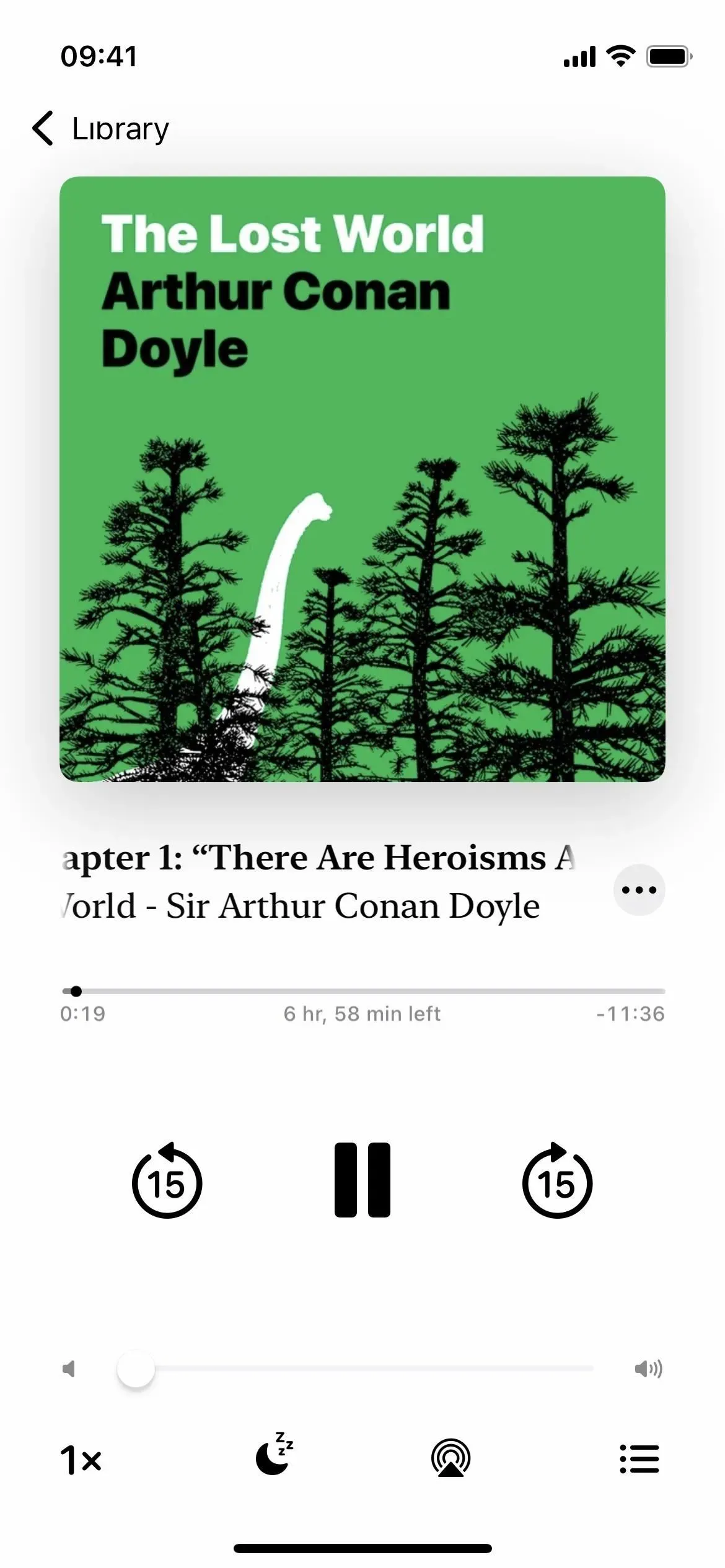
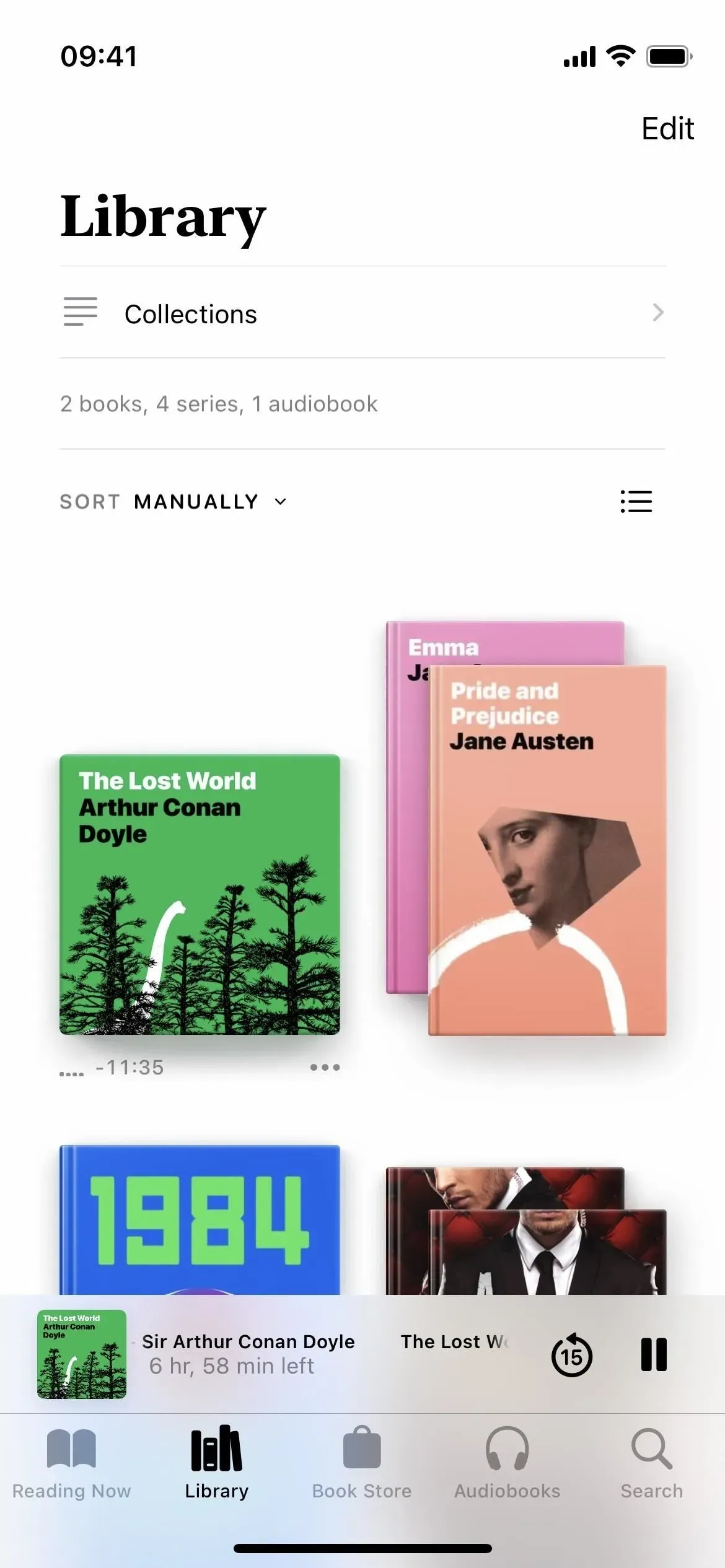
iOS 15 の全画面オーディオブック プレーヤー (左) と iOS 16 のミニプレーヤー (右)。
19. オーディオブックのプレビューを全画面プレーヤーに拡張できます。
オーディオブック プレビュー プレーヤーについて言えば、iOS 15 ではミニ プレーヤーを全画面プレーヤーに拡張できません。ストア内のオーディオブックのリストは、まだ表示されていない場合にのみ開くことができます。iOS 16 では、ミニ プレーヤーをタッチするたびに全画面プレーヤーが表示されます。
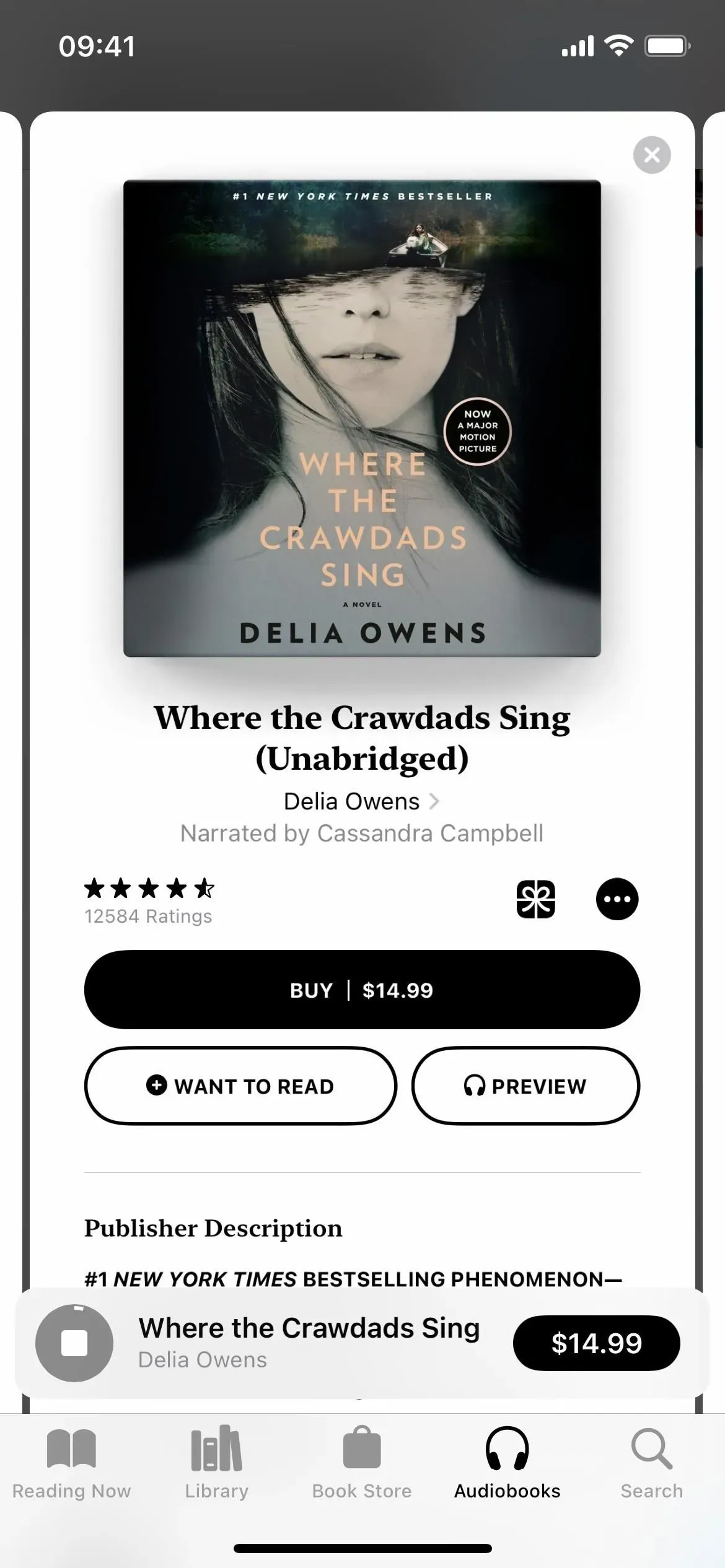
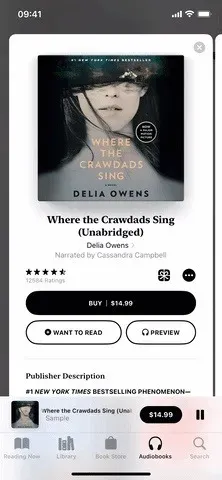
iOS 16 の全画面プレーヤー (右) と比較した、iOS 15 のオーディオブック プレビュー (左) で得られる唯一のビュー。
20. ロック画面にウィンドウが表示され、より快適にプレイできるようになりました。
音楽を再生するときと同様に、iOS 16 のロック画面の「再生中」ウィンドウのサイズは以前の約半分です。オーディオブックのカバーは「再生中」ウィンドウの上に表示され、ブック アプリの全画面プレーヤーと同様に、背景がカバーと一致します。
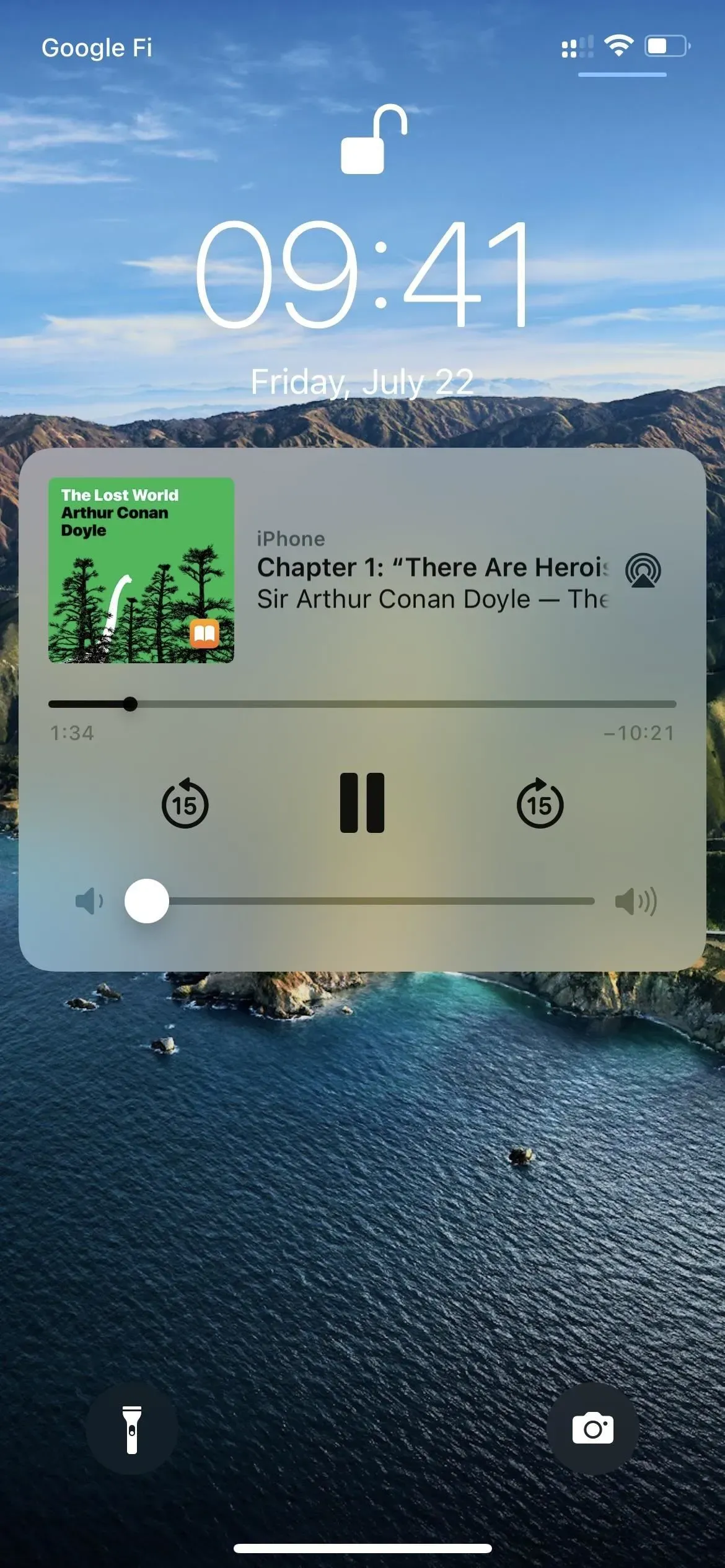
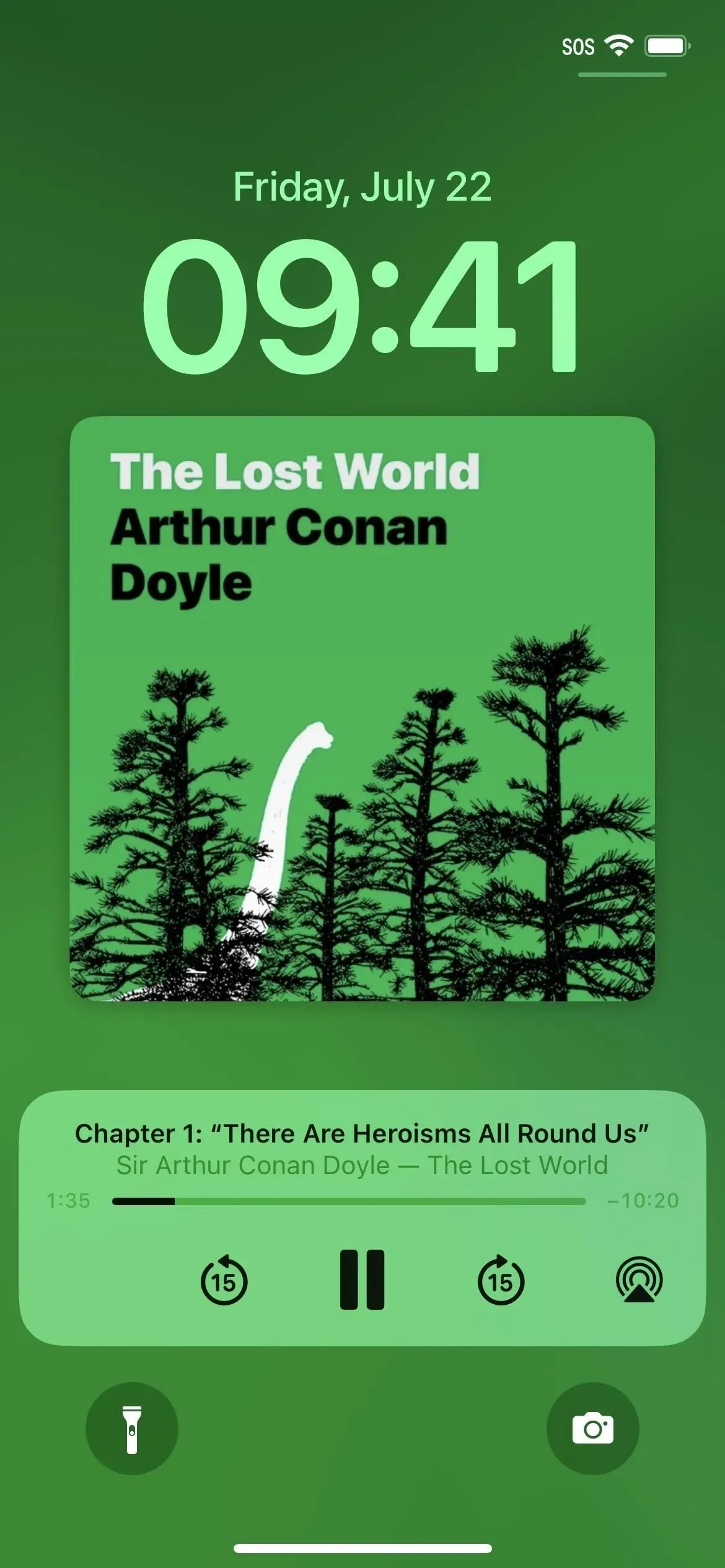
iOS 15 (左) と iOS 16 (右) のオーディオブックのロック画面プレーヤー。
しかし、最終的に余白のサイズを調整できるでしょうか?
残念だけど違う。ユーザーは何年もの間、ブックアプリの余白が大きいことに不満を抱いてきたが、Appleはまだテキストの左右の間隔を変更する機能を追加していない。
コメントを残す